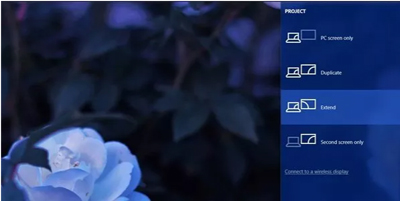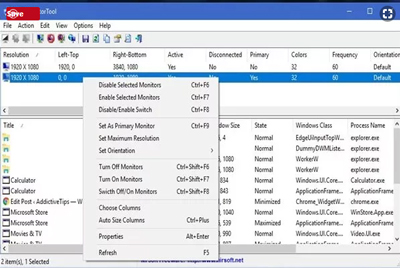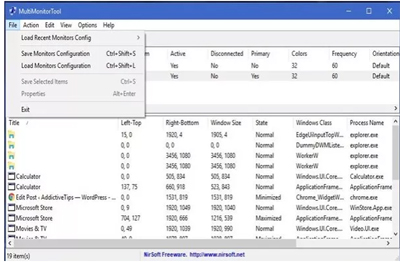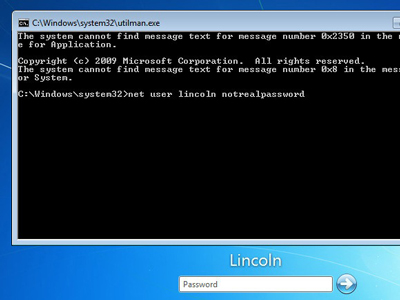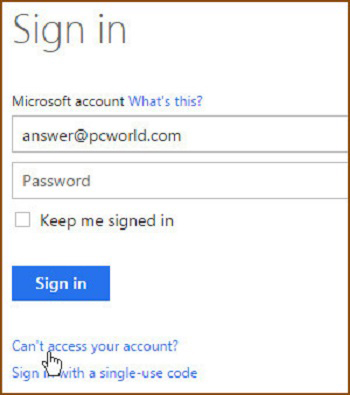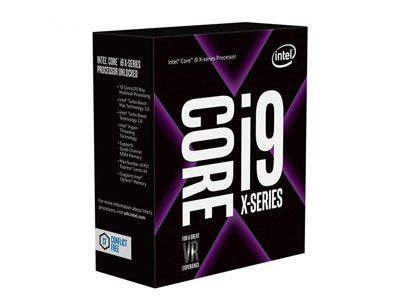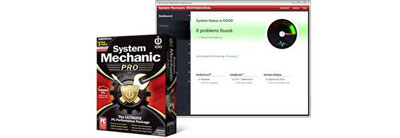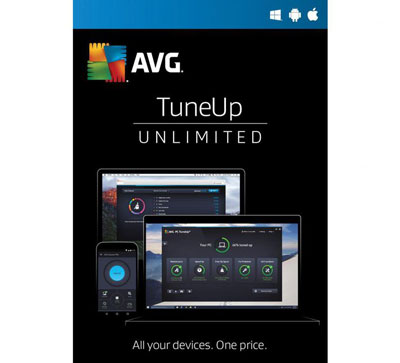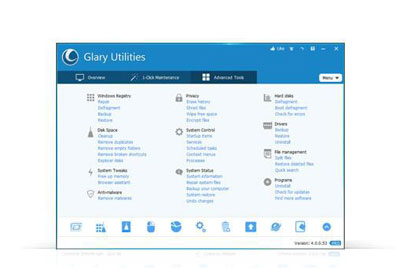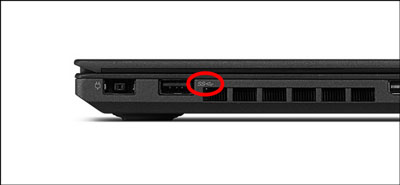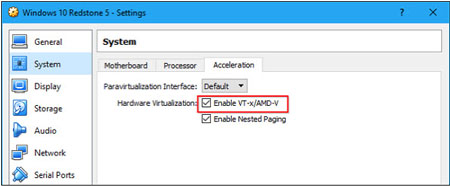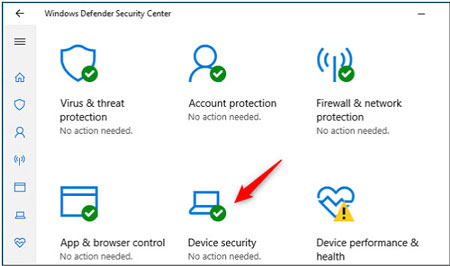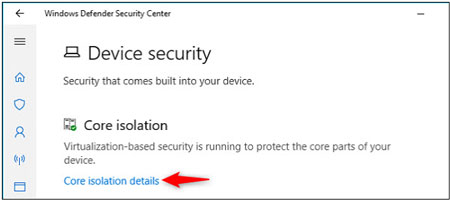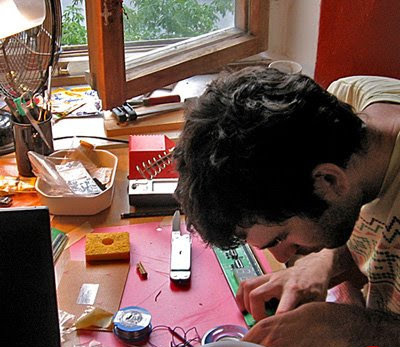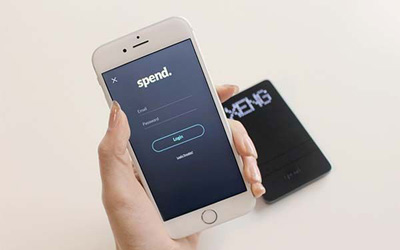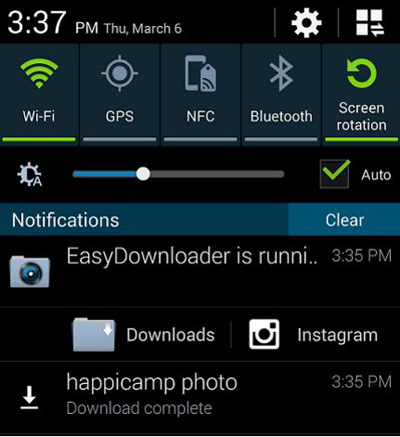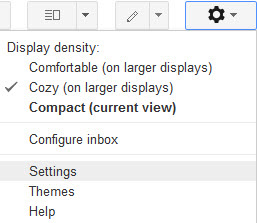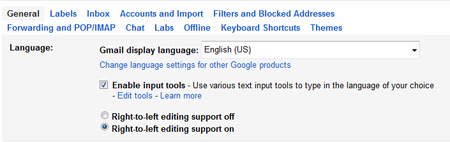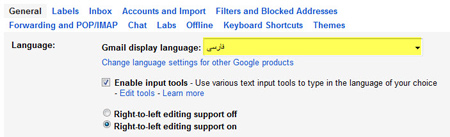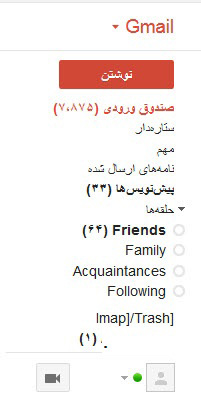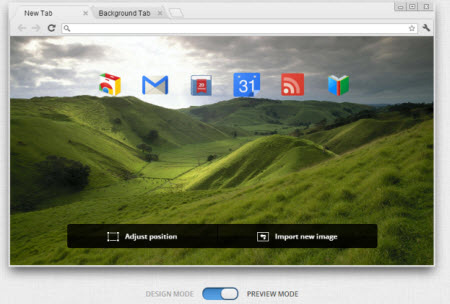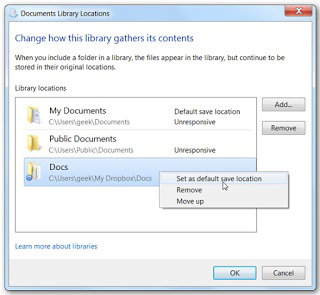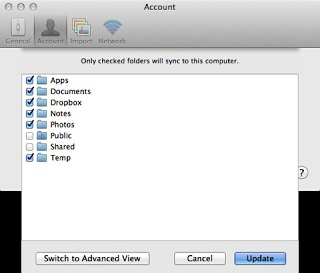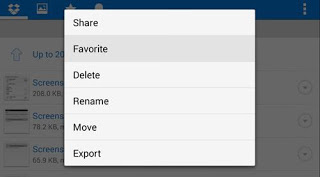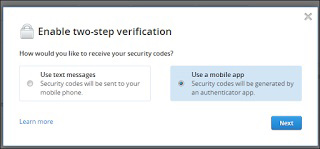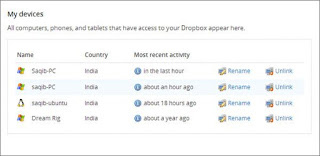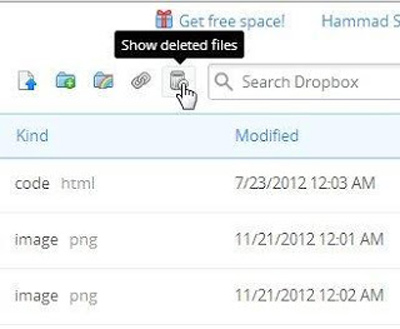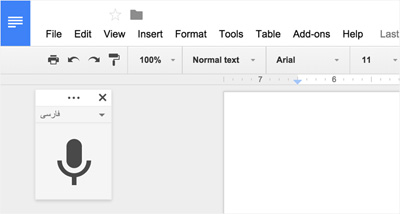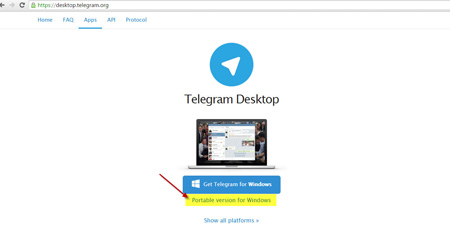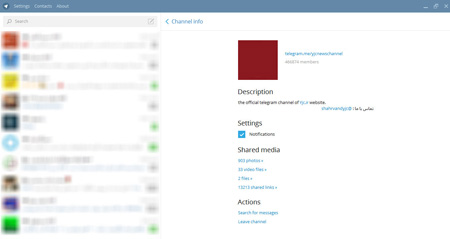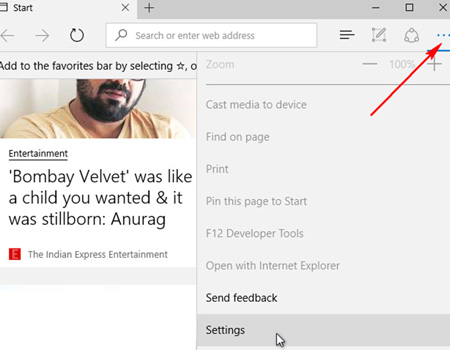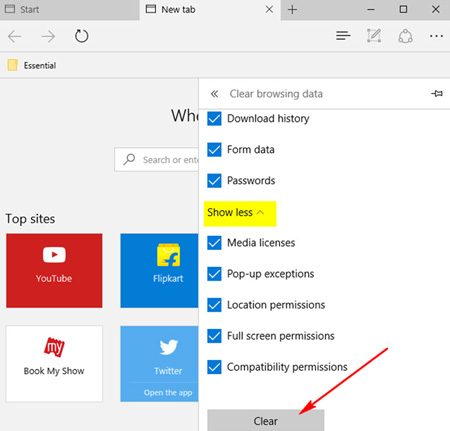قالب های فارسی وردپرس 2
این وبلاگ جهت دسترسی آسان شما عزیزان به قالب های برتر وردپرس به صورت فارسی تدوین و راه اندازی شده است.قالب های فارسی وردپرس 2
این وبلاگ جهت دسترسی آسان شما عزیزان به قالب های برتر وردپرس به صورت فارسی تدوین و راه اندازی شده است.آموزش تصویری نکات عمومی سئو سایت وردپرس
زمانی که در نظر دارید ارتباط مانتیور را با سیستم خود قطع کنید به راحتی میتوانید کابل رابط اچدیامآی، DVI یا VGA را از کامپیوتر جدا کنید. اما بد نیست بدانید که بدون جدا کردن کابل فیزیکی هم این امکان وجود دارد تا مانع ارسال سیگنال به مانتیور شد و به این شکل مانیتور را خاموش کرد. روی لپتاپهایی که مانیتور بزرگی به عنوان یک مانیتور اکسترنال به آنها متصل شده است، نیز این امکان وجود دارد تا بدون نیاز به قطع کابل ویدیویی، نمایش تصویر روی مانیتور را قطع کرده یا دومرتبه از سر گرفت.
در حالی که بسیاری از کاربران سادهترین راهکار را جدا کردن فیزیکی کابل میدانند، اما واقعیت این است که در دراز مدت درآوردن کابل از درگاهها باعث خرابی کابلهای HDMI،VGA، DVI یا بدتر از آن خود درگاه ویدیویی میشود. برای همین منظور در این مقاله تصمیم گرفتیم راهکاری را به شما معرفی کنیم تا در ویندوز 10 بدون نیاز به جدا کردن فیزیکی کابلها بتوانید ارتباط را با مانتیور اکسترنال قطع کنید.
چطور میتوانیم تصویر مانیتور اصلی و سایر مانیتورها را قرینه کرده یا با یکدیگر متفاوت کنیم؟
اگر در نظر دارید مانتیورهایی را به سیستم خود وصل کرده و همچنین در نظر دارید همه مانتیورها تصویر یکسان دسکتاپ ویندوز را نشان دهند، تنها کاری که باید انجام دهید انتخاب گزینه قرینه یا همان Duplicate است.
در چنین شرایطی هر تعداد مانیتور که داشته باشید همگی تصویر یکسانی را نشان میدهند. در این حالت همه برنامههایی که باز میکنید روی صفحهنمایشها نشان داده میشوند. برای قرینه کردن تصویر دسکتاپ کلیدهای Windows + p را فشار دهید. از منوی ظاهر شده گزینه Duplicate را انتخاب کنید. توجه داشته باشید که اگر کلید ویندوز را همراه با کلید P به صورت متوالی فشار دهید، امکان انتخاب حالتهای مختلف وجود دارد. این تکنیک در سیستمعامل ویندوز 7 به بعد کار میکند.
اگر در نظر دارید تصویر یک نرمافزار را توسعه دهید، ویندوز گزینهای به نام Extended در اختیار شما قرار میدهد. در این حالت ادامه نمایش پنجره مربوط به یک نرمافزار در مانتیور دوم نشان داده میشود. شیوه دسترسی به این ویژگی نیز همانند حالتی است که در بالا به آن اشاره شد.
خاموش کردن صفحهنمایش لپتاپ
چطور مانیتور اصلی یا دوم را خاموش کرده و تنها از یک مانیتور استفاده کنیم؟
اگر صفحهنمایش را قرینه کردهاید و اکنون در نظر دارید یکی از مانتیورها را خاموش کنید، دو راهکار پیش روی شما قرار دارد. راهکار اول بر مبنای ویندوز است. ویندوز 10 دو گزینه PC screen Only و Second screen only را در اختیار شما قرار میدهد. در حالت اول مانیتور اصلی یا مانیتور لپتاپ فعال باقی میماند اما مانیتور دوم خاموش میشود. در حالت دوم مانیتور دوم خاموش شده، اما مانیتور اصلی روشن باقی میماند. برای دسترسی به این ویژگیها نیز میتوانید از ترکیب کلیدهای Windows+ P استفاده کنید.
اما راهکار دوم بهکارگیری نرمافزار رایگان Multi Monitor است. این محصول شرکت NirSoft برای سامانههای کامپیوتری مفید است که بیش از یک مانیتور به آنها متصل شده است. برای بهرهمندی از این نرمافزار محصول فوق را از آدرس Multi Monitor دانلود کرده و اجرا کنید. با اجرای این نرمافزار فهرستی از صفحهنمایشها را مشاهده خواهید کرد. مانتیور خارجی را انتخاب کرده، روی آن کلیک راست کرده و گزینه Disable selected monitors یا Turn off Monitor را انتخاب کنید. برای روشن کردن دومرتبه مانیتور نیز میتوانید روی آن راست کلیک کرده و این مرتبه گزینه Enable یا turn of را انتخاب کنید.
این روش یک عیب کوچک دارد. زمانی که مانیتور اکسترنال را روشن یا فعال میکنید، ویندوز به خاطر نمیآورد کدامیک از مانیتورها اصلی بوده و کدامیک ثانویه است. برای حل این مشکل کافی است برنامه Settings را اجرا کرده یا از ترکیب کلیدهای Windows + I استفاده کرده و در ادامه گزینه System در برنامه Settings را انتخاب کنید. در پنجره ظاهر شده در سمت چپ روی گزینه Display کلیک کنید. اکنون میتوانید مانتیور اصلی و ثانویه را مشخص کنید. راهکار دیگر حل این مشکل ذخیرهسازی پیکربندی مانتیورهایی است که به سیستم خود متصل کردهاید.
برای این منظور به منوی File رفته و گزینه Save Monitors Configuration را انتخاب کنید. پس از روشن کردن دومرتبه مانیتوری که خاموش شده است، از منوی فایل باید گزینه Load Monitors Configuration را به منظور بارگذاری پیکربندی مانیتورها انتخاب کنید تا وضعیت مانتیورهای اصلی و ثانویه همانند قبل مشخص شود.
اگر تاکنون روشی برای بازیابی پسورد ویندوز خود پیدا نکرده و بارها با چنین مشکلی درگیر بودهاید، با مطالعه مطلب زیر مشکل را حل کنید.
از یاد بردن پسورد ورود به ویندوز مشکلی است که بسیاری از کاربران رایانه تاکنون بارها با آن مواجه بودهاند. ما قصد داریم در مطالب زیر ترفندهایی را به شما معرفی کنیم که با کمک آنها بتوانید در مدت زمانی بسیار کوتاه رمز عبور را بازیابی کنید.
جالب است بدانید روشهایی که بیان خواهیم کرد حتی در مواقعی که هیچگونه حساب کاربری دیگری نیز در رایانه نداشته باشید، کاربرد دارد.
هر چند ممکن مطالب آموزشی این مقاله از لحاظ امنیتی مشکل داشته باشد ولی به دلیل کاربردی بودن موضوع، یادگیری آن بسیاری از کاربران رایانه را از مشکلی روزمره نجات میدهد. البته لازم به ذکر است در این روش عملا رمز عبور بازیابی نمیشود و فقط، کاربر میتواند رمز عبوری جدیدی برای رایانه خود تعیین کند. بهتر است همواره اطلاعات شخصی و مهم خود را در سیستم عامل مورد استفادهتان رمزگذاری کنید تا در صورت بروز مشکل مذکور امکان دسترسی مستقیم به آنها وجود نداشته باشد.
دستورالعملهایی که در ادامه بیان میکنیم مخصوص ویندوز 7 و 10 میباشد. کاربران ویندوز 8 میتوانند از همان روش کار در ویندوز 10 استفاده کنند. بازیابی رمز عبور ویندوز در ویندوز 10 و 8 تفاوتی باهم ندارد.
Windows 7
جهت بازیابی پسورد ورود به ویندوز 7 نیاز به System Repair Disc میباشد. کاربر میتواند از رایانه دیگری که سیستم عامل آن ویندوز 7 میباشد برای مراحل بازیابی پسورد استفاده کند. فقط باید توجه شود که سیستمها باهم تطابق داشته باشند. یعنی یعنی اگر سیستم کاربر bit-32 میباشد سیستم به کارگیری شده نیز bit-32 باشد و برای سیستم عامل bit-64 نیز همین موضوع باید رعایت شود.
اگر در مورد چگونگی ساخت System Repair Disc اطلاعاتی ندارید با جستجویی ساده در هر مرورگر اینترنتی به راحتی میتوانید با دستورالعمل ساخت آن آشنا شوید.
پس از اجرای System Repair Disc با فشار داد هر کلیدی روی کیبورد وارد صفحهای با نام System Recovery Option میشوید که در آن باید آدرس محل قرارگیری ویندوز نصب شده روی رایانه را انتخاب کنید.
بازیابی پسورد ویندوز
در صفحه بعد روی Command Prompt کلیک کنید.
بازیابی پسورد ویندوز 7
پس از باز شدن Command Prompt، متن زیر را عینا تایپ کنید. بعد از تایپ هر سطر حتمن کلید Enter را فشار دهید. دقت شود که در متن زیر به جای کلمه ((:x)) در سطر اول باید نام درایوی که سیستم عامل روی آن نصب شده است، تایپ شود.
x:
cd windows\system32
ren utilman.exe utilhold.exe
copy cmd.exe utilman.exe
exit
راههای بازیابی رمز ورود
در مرحله بعد سیدی System Repair Disc را از رایانه خارج کنید و رایانهتان را دوباره راهاندازید کنید.
پس از ریاستارت شدن رایانه صفحه log-on نمایان میشود. با کلیک کردن روی آیکون Ease of access که در قسمت گوشه سمت چپ تصویر قرار دارد مجددا صفحه Command Prompt به نمایش در میآید. در این قسمت متن زیر را تایپ کنید:
بازیابی رمز ورود به ویندوز
net user username newpassword
فراموشی پسورد ورود به ویندوز
در جای کلمه username نام دلخواه خود را تایپ کنید و بعد از آن به جای کلمه newpassword رمز ورود جدیدی تعریف کنید. با فشار دادن کلید Enter و بستن Command Prompt از این پس میتوانید با رمز عبور جدید وارد سیستم عامل شوید.
Windows 10
به دلیل اتصال مستقیم حساب کاربری بیشتر کاربران ویندوز 10 به Microsoft.com میتوان در این سیستم عامل رمز عبور فراموش شده را آسانتر و ایمنتر جایگزین کرد. با استفاده از رایانهای دیگر به صفحه ورود به سیستم مایکروسافت بروید و آدرس ایمیل خود را وارد کنید. سپس گزینه can not access your account را انتخاب کنید.
با ادامه مسیر طبق دستورالعمل، سرور مایکروسافت سوالاتی در مورد اثبات هویت کاربر مطرح میکند. این سوالات امنیتی از اطلاعاتی که هر کاربر قبلا در حین نصب و استفاده از ویندوز وارد کرده است، پرسیده میشود. به یاد داشتن شماره تلفن همراه اعلام شده به مایکروسافت و پاسخ به سوالات اولیه حین نصب سیستم عامل، شرایطی است که طی این مرحله ضروری میباشد.
پس از پاسخ به سوالات در نهایت میتوانید رمز عبور جدیدی برای ویندوز خود تعریف کنید.
گفتنی است روش مذکور در صورت عدم اتصال حساب کاربری ویندوز 10 به اینترنت کارایی ندارد و در واقع در صورت نداشتن امکان اتصال به اینترنت از روش یاده شده نمیتوان استفاده کرد. در این شرایط باید طبق همان دستورالعمل قبلی یعنی همان دستورالعمل سیستم عامل 7 عمل کرد. لازم به ذکر است با وجود شباهت مراحل کلی بازیابی پسورد ویندوز در سیستمعاملهای 7 و 10، چند تفاوت جزیی در فرآیند ویندوز 10 وجود دارد که در ادامه به بیان آن میپردازیم:
در Windows 10 برای دسترسی به Command Prompt باید از Windows 10 Recovery Drive به جای System Repair Disc استفاده کنید. برای کسب اطلاعات بیشتر در مورد Windows 10 Recovery Drive میتوانید به مقاله آموزشی Windows 10 Safe Mode article مراجعه کنید.
در ویندوز 10 گزینه Command Prompt در صفحه log-on در سمت راست پایین صفحه قرار دارد
نرمافزار واژهپرداز Word از مجموعه نرمافزاری آفیس امکانات بسیاری را در خود جای داده که یکی از این امکانات، جستوجوی حرفهای در میان متون وارد شده در آن است.
بسیاری از کاربران صرفا امکانات اولیه جستوجو در این نرمافزار را استفاده میکنند و ممکن است از قابلیتهای بسیار پیشرفتهای که در جستوجوی این برنامه در اختیارشان قرار میگیرد، اطلاع نداشته باشند. آیا میدانید در بخش جستوجوی نرمافزار Word میتوانید عبارتهای موردنظر را به هر شکلی جستوجو کنید؟
بهعنوان مثال فقط کلماتی شامل عبارت «کلیک» را که ابتدای جمله قرار دارند، جستوجو کنید یا همه کلماتی را که نهایتا شش کاراکتری هستند و با حروف مشخصی آغاز یا به حروف مشخصی ختم میشوند، جستوجو کنید. جستوجوی بسیار حرفهای در این نرمافزار، ترفند سادهای دارد که قصد داریم شما را با این ترفند و برخی کاراکترهای جایگزین که در این نوع جستوجو عملکرد بسیار مفیدی دارند، آشنا کنیم.
جستوجو با کمک کاراکترهای جایگزین
نرمافزار Word را اجرا و از ریبون بالایی به تب Home مراجعه کنید.
از سمت راست، روی آیکون Replace کلیک کنید.
از پایین- سمت چپ پنجره Find and Replace روی گزینه More کلیک کنید تا گزینههای بیشتر در این بخش نمایش داده شود.
علامت چکمارک را کنار گزینه Use Wildcards فعال کنید.
جستوجوی کاراکترهای جایگزین در ورد
با فعالسازی این گزینه، عبارت Use Wildcards در زیر کادر جستوجو به چشم میخورد. همچنین در این حالت فقط مواردی جستوجو میشود که دقیقا توسط شما مشخص شده است و مواردی همچون Match Case و Find Whole Words Only و... غیرفعال میشود.
حالا میتوانید با کلیک روی گزینه Special فهرستی از کاراکترهای جایگزین را در اختیار گرفته و با استفاده از این کاراکترها جستوجوهای خاص و بسیار پیشرفتهای را انجام دهید. در ادامه با مثالهایی برای استفاده بهتر از این کاراکترهای جایگزین آشنا میشوید.
جستوجو با ستاره
یکی از کاربردیترین کاراکترهای جایگزین نشان * بوده که معرف هرچیزی است. بهعبارت دقیقتر چنانچه شما کاراکتر * را در عبارت جستوجو درج کنید، هر کاراکتری به هر تعدادی میتواند به جای این کاراکتر قرار گیرد. مثلا چنانچه عبارت مورد جستوجوی شما «جام*» باشد.
هر کلمهای که با جام شروع شده باشد در فهرست نتایج جستوجو خواهد بود، چراکه پس از جام قرار گرفتن هر کاراکتری مجاز است. همچنین اگر این کاراکتر جایگزین به شکل «ج*م» در فرم جستوجو ثبت شود به این معناست که همه کلماتی که حرف اول آنها «ج» و حرف آخر «م» است میتوانند در نتایج جستوجو باشند. (الزاما این کلمات سه حرفی نخواهد بود)
جستوجو با علامت سوال
اگر میخواهید جستوجویی مشابه جستوجو با ستاره داشته باشید، اما تعداد کاراکترهای داخل عبارت برایتان مهم است میتوانید از علامت سوال «?» کمک بگیرید. بهعنوان مثال چنانچه عبارت «j?m» را وارد کنید قطعا نتایج یافت شده برای شما دارای سه حرف خواهد بود و فقط حرف میانی میتواند هر کاراکتری باشد. همچنین شما میتوانید این علامت را به هر تعدادی و در هر بخشی از عبارت خود استفاده کنید. مثلا با واردکردن عبارت «??si» نتایج جستوجو میتواند site, sign یا هر عبارت چهار حرفی دیگری که دو حرف اول را si تشکیل داده و دو حرف دیگر نیز به همراه آن باشد تشکیل دهد.
جستوجو با @
یکی دیگر از کاراکترهای جایگزین بسیار جالب @ است. در صورتی که این کاراکتر در عبارت جستوجو ثبت شود به این معناست که حتما حرف بعدی باید با حرف قبل از این علامت همراه باشد. مثلا اگر عبارت «ro@t» در کادر جستوجو وارد شود نتایج جستوجو میتواند root، rot و هر عبارت دیگری که با ro آغاز شود و به حرف t ختم شود با این شرط که قبل از حرف t حتما باید حرف o باشد.
نکته: اگر بخواهید تعداد حروف قبل از کاراکتر موردنظر را محدود کنید کافی است عدد محدودیت موردنظر را بین دوعلامت {} قرار دهید. مثلا با جستوجوی عبارت «ro{2}t» فقط نتایجی نمایش داده میشود که با ro شروع شده و به t ختم شود و حتما قبل از حرف t دو مرتبه حرف o وجود داشته باشد. یعنی فقط کلمه root در نتیجه خواهد بود.
جستوجو با شرط شروع و پایان
اگر میخواهید حتما کاراکتر ابتدایی و انتهایی جستوجوی خود را مشخص کنید کافی است از علامتهای <> کمک بگیرید. بهعنوان مثال با جستوجوی عبارت « فقط نتایجی نمایش داده میشود که ابتدا با حرف t شروع شده باشند، شامل یک یا چند حرف میانی باشند و پس از آن حروف sk به تنهایی یا با هر عبارت دیگری خاتمه یابند. مثلا نتایج میتواند task یا tasking باشد، اما multitask در فهرست نتایج نخواهد بود، چون با حرف t آغاز نشده است.
در صورتی که عبارت جستوجوی شما «t*sk>» باشد عبارت شما باید با هر حرفی شروع شده و به حرف t برسد سپس هر کاراکتری درج شود و در ادامه حتما به حروف sk ختم شود. مثلا عبارت task, multitask میتواند در نتایج این جستوجو باشد، اما عبارت tasking در نتایج نخواهد بود، چون به sk ختم نشده است.
جستوجوی کاراکترهای جایگزین
اگر دنبال ترفند دیگری برای این بخش هستید، میتوانید جستوجوی کاراکترهای جایگزین را امتحان کنید! همانطور که گفتیم علامتهای مختلفی همچون @ و ؟ و... کاراکترهای جایگزینی با عملکرد خاصی در جستوجو هستند، پس اگر بخواهید دقیقا همین کاراکترها را جستوجو کنید باید از ترفند سادهای کمک بگیرید و این ترفند در استفاده از یک کاراکتر جایگزین خلاصه میشود. برای جستوجوی خود کاراکترهای جایگزین کافی است قبل از این کاراکترها از « / » استفاده کنید. بهعنوان مثال اگر میخواهید دقیقا علامت @ را جستوجو کنید باید آن را بهصورت «/@» وارد کنید تا حین جستوجو این علامت بهصورت کاراکتر جایگزین درنظر گرفته نشود.
هیچ چیز بدتر از یک کامپیوتر کند نیست. کارایی را کاهش میدهد، شما را ناامید میکند و در نهایت باعث میشود در انجام کارهای سنگینتر با کامپیوترتان، تجربه وضعی آشفته و بهم ریخته را داشته باشید. در اینجا با 7 راه حل سختافزاری و نرمافزاری آشنا میشوید که سرعت کامپیوتر شما را افزایش میدهد.
Computer شما میتوانید برای جلوگیری از اینکه کند شدن کامپیوترتان، موجب از رده خارج شدن آن بشود، کاری بکنید. دنیای فناوری در حال تغییر است و با پیشرفت فناوری، کامپیوترها، برنامهها و خدمات جدید راهاندازی میشوند و متعاقباً ماشینهای قدیمی منسوخ میشوند .
با این حال، راههایی برای افزایش طول عمر دستگاه شما وجود دارد. با کمک برخی از راه حلهای سخت افزاری و نرم افزاری و کمی دوراندیشی، قادر خواهید بود سرعت کامپیوتر خود را افزایش دهید و به روزی بازگردید که احساس میکردید که از ماشینی استفاده میکنید که یک عمر برای شما میماند.
بنابراین، برای کمک به شما در این زمینه و پیدا کردن راه حلهای مناسب برای انجام کار، ما خلاصهای عملی از راهکارها را گردآوری کرده ایم. اگر از راه حلهایی که در ادامه معرف میشوند، بهره ببرید، شانس خوبی وجود دارد که کامپیوتر شما سریعتر شود و بهرهوری شما را بهبود ببخشد.
پردازنده Intel Core i9
پردازنده یکی از بهترین جاهایی است که هنگامیکه میخواهید سرعت رایانه خود را افزایش دهید، میتوانید از آن شروع کنید. پردازشگر اینتل Core i9 شاید بهترین گزینه در بازار باشد.
این تراشه با عملکرد چشمگیر قابل ملاحظهاش میتواند با توربو هم تقویت شود، (turbo-boosted )، تا سرعت کامپیوتر شما بهبود یابد. نسخههای مختلف Core i9با سرعتهای مختلفی ددسترس هستند اما همه آنها برای واقعیت مجازی، streaming و شاید مهمتر از همه، اطمینان حاصل کردن از اینکه رایانه شما همیشه سریع کار میکند، بهینهسازی شده اند.
با این حال، توجه داشته باشید که بسته به اینکه کامپیوتر شما چقدر قدیمی است، ممکن است نیاز به یک مادربرد و منبع تغذیه جدید داشته باشید تا مطمئن شوید که پردازنده شما به درستی کار می کند.
نرمافزار Iolo System Mechanic Pro
در قسمت نرم افزاری، راه حلهای متعددی وجود دارد که همه در بهبود عملکرد رایانه شما مؤثر هستند. سیستم 56 دلاری Iolo System Mechanic Pro یکی از این گزینههای برتر است.
این نرم افزار با میزبانی ابزارهای برجستهای که استفاده میکنید تا دستگاهتان به خوبی کار کند، همراه است. این نرمافزار، بدافزارها، از جمله ویروسها و نرمافزارهای جاسوسی را مسدود خواهد کرد و به طور خودکار نرمافزارهای سنگینی(bloatware) را که میخواهند روی دستگاه شما نصب شوند و سرعت آن را کاهش دهند، حذف میکند. حتی 50 نوع فایلهای بهدرنخور پنهان را جستجو میکند و مشکلات رایجی را که منجر به کاهش سرعت میشوند بدون اینکه از شما کمک بخواهد، حل میکند.
از همه مهمتر، اگر برخی از اطلاعات را در طول مسیر از دست بدهید، آن را پیدا خواهد کرد و آنها را بازیابی میکند، بنابراین میتوانید آنها را بازگردانید.
کارت گرافیک Nvidia GeForce GTX 1080
یکی دیگر از راههای عالی استفاده از سخت افزار برای افزایش کارایی کامپیوتر شما این است که پردازنده گرافیکی را در دستگاه خود با چیزی جدیدتر عوض کنید. و Nvidia GeForce GTX 1080 نقطه خوبی برای شروع است.
این تراشه به قیمت 530 دلار در دسترس است و دارای 8 گیگابایت حافظه داخلی و سرعت 1.8 گیگاهرتز میباشد. این پردازنده برای استفاده تمام دستگاههای ویندوز از ویندوز 7 به بالا طراحی شده است، بنابراین تا زمانی که شما یک کامپیوتر نسبتا جدید دارید، باید بتوانید از آن راحت استفاده کنید. به طور کلی، این پردازنده گرافیکی تا سه برابر بیشتر نسبت به عملکرد تراشههای نسل قبلی عملکرد بهتری دارد وبرای بازیهای ویدئویی نیازمند قدرت بالا،گزینه فوقالعادهای است.
اپلیکیشن AVG TuneUp
AVG TuneUp نرم افزاری کاربردی است که برای شما فقط 50 دلار در سال هزینه دارد. با استفاده از این نرم افزار میتوانید همه چیز را از رایانه گرفته مک، سر و سامان دهید. حتی اگر میخواهید از گوشی هوشمند خودبهتر استفاده کنید، میتوانید از آن در سیستم عامل Android هم استفاده کنید.
این برنامه شامل انواع ویژگیهایی است که موجب سرعت بیشتر سیستم شما میشود، از جمله اینکه به سان ابزاری عمل میکند که به طور خودکار فضای دیسک را پاکسازی میکند. این برنامه همچنین، ایرادها و از کار افتادگیهای برنامههای دیگر نصب شده بر سیستم شما را تجزیه و تحلیل خواهد کرد تا ببیند چه اتفاقی برایشان افتاده است و به شما در پیدا کردن برنامههای متخلفی که سرعت دستگاه شما را کاهش میدهند، کمک خواهد کرد.
درایو حالت جامد سامسونگ 860 EVO 1TB
جالب است که درایوهای دیسک میتوانند نقش مهمی در عملکرد دستگاه شما داشته باشند. اینکه بتوانید تمام چیزها را در هارد درایو سنتی دستگاهتان ذخیره کنید، خیلی خوب است، اما اگر امکانپذیر نباشد، آنگاه داشتن یک درایو حالت جامد و بدون قطعات متحرک، میتواند به طور چشمگیری عملکرد رایانه شما را بهبود بخشد.
گزینه Samsung 860 EVO 1TB با هزینه 218 دلار گزینه پیشنهادی ما است. با تهیه این درایو، شما یک دستگاه ذخیرهسازی کوچک خواهید داشت که سریعتر به فایلها دسترسی پیدا کنید و محتوایی را در هارد دیسک سنتی ذخیره کرده بودید، بازیابی کنید. این درایو به اندازه کافی کوچک است که بتواند در جاهای متنوعی داخل رایانه شما قرار بگیرد، بنابراین نگران نباشید که نیاز به خرید یک شاسی بزرگتر دارید.
اپلیکیشن Glay Utilities 5
یکی دیگر از ابزارهای فوقالعاده برای افزایش سرعت، نصب برنامه Glarysoft Glary Utilities 5 است. این اپلیکیشن یک پنل برای دسترسی به انواع ابزار بهبود عملکرد کامپیوتر دارد، از جمله کاراییهای این ابزارها میتوان به راههای پاک کردن رجیستری، حذف فایلهای زائد و حذف برنامههایی مورد نظر شما نیست، اشاره کرد.
نسخه رایگانی از Glary Utilities Pro 5 وجود دارد، اما اگر نسخه پولی آن را تهیه کنید، بیش از 20 امکان دیگر هم خواهید داشت که میتوانند در بهتر پاک کردن رایانه شما بسیار مؤثر باشند. به گفته این شرکت، ابزار حرفهای این اپلیکشن همچنین به شکل بسیار بهتری کار اسکن سیستم شما را انجام خواهد داد.
رم Corsair LPX
ایده آخر ما که البته آخر بودنش به معنای کم اهمیت بودنش نیست، این است که «رم» داخل رایانه خود را به روز رسانی کنید. این حرکت در بهبود عملکرد نرم افزاری شما مؤثر است. شما پس از به روزرسانی رم خود قادر به دریافت بازیهای ویدئویی و فرآیندهای ویدئو رمزگذاری شدهه بیشتر خواهید بود.
Corsair Vengeance LPX یک جفت ماژول رم 8 گیگا بایتی است که میتواند بر دستگاه شما سوار شود. اگر شما نیاز به رم بیشتری دارید،میتوانید تا 32 گیگابایت هم این رم را ارتقاء دهید. در هر صورت، میتوانید انتظار داشته باشید که با افزایش رم کامپیوترتان، شاهد عملکرد بهتر آن باشید.
در حال تبدیل شدن به یک استاندارد برای اتصال لپتاپها و دستگاههای موبایل است. اگر لپتاپ یا کامپیوتر دسکتاپ شما به این پورت مجهز نباشد، باید به فکر روش جایگزینی برای اضافه کردن پورتهای USB-C به کامپیوتر خود باشید. شما میتوانید از کابل و مبدل مربوط به این کار و یا یک اسلات توسعه استاندارد PCI-E برای اضافه کردن یک کارت مجهز به این پورتهای جدید استفاده کنید و یا از کیسهایی استفاده کنید که این پورتها روی آن تعبیه شده باشد.
اضافه کردن پورتهای USB-C به کامپیوتر شخصی کار نسبتا سادهای است. شما میتوانید از یک اسلات توسعه استاندارد PCI-E برای اضافه کردن یک کارت مجهز به این پورتهای جدید استفاده کنید و یا از کیسهایی استفاده کنید که این پورتها روی آن تعبیه شده است. در مورد لپتاپها موضوع کمی متفاوت است، در اینجا شما باید به سراغ مبدلهای مخصوص یا کابلهای تبدیل بروید.
گزینههای در دسترس برای کاربران لپتاپ
اگر لپتاپ شما به پورت USB-C مجهز نیست و شما به آن نیاز دارید، سادهترین روش برای انجام آن یک کابل مبدل است. کابلهای USB-A به USB-C (همانهایی که از کانکتور مستطیل استفاده میکنند) در انواع نری و مادگی موجود هستند. در واقع اگر دستگاه جدید شما مثل اکثر تلفنهای اندروید جدید تنها از طریق USB-C متصل میشود، این احتمال وجود دارد که یک کابل C-to-A همراه آن باشد. همچنین شما میتوانید این کابل را از فروشگاههای لوازم الکترونیکی تهیه کنید.
کابلهای USB-A به USB-C در انواع نری و مادگی موجود هستند
وقتی از این کابلها برای مواردی غیر از شارژ کردن استفاده میکنید، اطمینان حاصل کنید که آنها را به یک پورت USB 3.0 متصل کنید. این شماره ارتباطی با نوع پورتهای A و C ندارد و نشان دهنده نسخه Universal Serial Bus است و آن حروف مشخص کننده ظاهر و نوع اتصال دیجیتال یک کانکتور است. نسخه 3.0 در مقایسه با استاندارد قدیمیتر 2.0 سرعت بسیار بیشتری را ارائه میکند. پورتهای 3.0 معمولا با کانکتورهای آبی رنگ ارائه میشوند تا قابل تشخیص باشند. نماد زیر نیز نشانگر یک پورت USB 3.0 است.
اضافه کردن پورت USB-C
تمام کابلهای USB-C باید از سرعت 3.0 پشتیبانی کنند و از طرفی با پورتهای 2.0 نیز سازگار هستند. بعضی از کابلهای USB-C ارزان قیمت نیز هستند که تنها با استاندارد قدیمی 2.0 سازگار هستند. بنابراین در زمان خرید بررسی کنید که این کابلها از سرعت تبادل داده بالا پشتیبانی کنند.
اضافه کردن پورت USB-C به کامپیوتر
گزینه بعدی برای امکان دسترسی به پورت USB-C استفاده از یک مبدل است که کاملا شبیه به همان کابل A-to-C عمل میکند، اما جمع و جور است و به گونهای طراحی شده تا بتوانید آن را به انتهای کابلهای USB-C-to-C خود متصل کنید.
مسلما اگر یک پورت USB 3.0 آزاد داشته باشید از این راهکارها برای کامپیوتر دسکتاپ خود نیز میتوانید استفاده کنید. اما اگر پورت آزاد ندارید و دست به آچار هم هستید گزینههای بهتری هم وجود دارد.
گزینههای در دسترس برای کاربران دسکتاپ
طراحی کامپیوترهای دسکتاپ بسیار انعطاف پذیرتر در نظر گرفته شده است. علاوه بر امکان استفاده از کابل و مبدل معرفی شده در بالا، کاربران کامپیوترهای دسکتاپ میتوانند با کارتهای جدید یا گجتهای توسعه قابل نصب در شکاف درایو گزینههای بیشتری در اختیار داشته باشند.
اضافه کردن پورتهای USB-C به کامپیوتر
از یک کارت توسعه برای اضافه کردن پورتهای پشتی استفاده کنید
اگر مادربورد شما یک اسلات توسعه استاندارد PCI-E آزاد داشته باشد، شما میتوانید از یک کارت توسعه برای اضافه کردن پورتهای USB-C به پشت کامپیوتر خود استفاده کنید. برای این کار باید کیس خود را باز کنید و محافظ شیار اسلات توسعه را نیز از کیس جدا کنید، سپس یک کارت جدید را مستقیما به مادربورد متصل کنید.
اضافه کردن پورت USB-C
از یک پنل مبدل برای اضافه کردن پورتهای جلویی استفاده کنید
اگر کیس شما یک شیار 3.5 اینچ (اندازه فلاپی دیسک) یا 5.25 اینچ (اندازه هارد درایو) آزاد دارد، میتوانید پورتهای USB-C را به جلوی کیس خود نیز اضافه کنید. در بازار پنلهای مبدل 3.5 یا 5.25 وجود دارد که میتوانید با قیمتهای نسبتا ارزان آنها را خریداری کنید. آنها به پورت 19/20 پین پنل جلویی روی مادربورد متصل میشوند و برای تامین برق خود از اتصال SATA مادربورد استفاده میکنند. کانکتور پنل جلویی در اغلب مادربوردهای جدید چیزی شبیه به این است:
موضوعی که در هنگام خرید این پنلها باید در نظر داشته باشید این است که آنها از پورتهای استاندارد USB نیز پشتیبانی کنند. این به دلیل آن است که بعد از این که شما این پنل را به مادربورد متصل میکنید پورتهای USB داخلی کیس شما دیگر کار نخواهد کرد. بسیاری از پنلهای موجود در بازار علاوه بر پورت Type C و تعدادی پورت USB حتی به پورتهایی برای شارژ سریع نیز مجهز هستند.
اگر اهل تنوع هستید کیس خود را عوض کنید
اگر میخواهید کامپیوتر شما از همان ابتدا و بدون دردسر به پورت USB-C مجهز باشد میتوانید یک ارتقا اساسی انجام داده و کیس کامپیوتر خود را تعویض کنید. این روزها دیگر اغلب کیسهای جدید موجود در بازار از ورودی USB-C در قسمت جلویی برخوردار هستند.
و در انتها، اگر از یک سیستم خیلی قدیمی استفاده میکنید میتوانید مادربورد کامپیوتر خود را نیز ارتقا دهید. خیلی از مدلهای جدید در پنل ورودی / خروجی خود به یک یا چند پورت USB-C مجهز هستند. البته با تعویض مادربورد باید CPU و RAM خود را نیز ارتقا دهید و در نهایت باید یک بار دیگر سیستم عامل را نیز نصب کنید.
روزرسانی آوریل 2018 ویندوز 10 ویژگیهای امنیتی جدیدی تحت عناوین "Core Isolation" و "Memory Integrity" را در دسترس همه کاربران قرار داده است. این دو ویژگی از روش امنیت مبتنی بر مجازیسازی برای محافظت از فرآیندهای هسته سیستمعامل در برابر دستکاری و خرابکاری استفاده میکنند. هرچند که قابلیت محافظت از حافظه بهصورت پیشفرض برای افرادی که ارتقاء می دهند غیرفعال است.
ویژگی Core Isolation چیست؟
ویژگی امنیت مبتنی بر مجازیسازی (VBS) بهعنوان بخشی از "Device Gaurd" و تنها برای نسخه Enterprise ویندوز 10 در دسترس بود. اما در بهروزرسانی آوریل 2018، قابلیت Core Isolation امنیت مبتنی بر مجازیسازی را در تمام نسخههای ویندوز 10 گنجانده است.
برخی از امکانات Core Isolation بهصورت پیشفرض در آن دسته از پیسیهای ویندوز 10 که دارای مشخصات سختافزاری و فریمور موردنیاز مانند پردازنده 64 بیت و چیپ TPM 2.0 هستند فعال است. علاوه بر این، پیسی شما حتما باید از فناوریهای مجازیسازی اینتل VT-x و AMD-V پشتیبانی کند. اگر این شرایط فراهم باشد این ویژگی در بخش تنظیمات UEFI دستگاه فعال شده است.
در این حالت و در شرایطی که این ویژگیها فعال شده باشند، ویندوز از قابلیتهای مجازیسازی سختافزار برای ساخت یک منطقه امن از حافظه سیستم که مستقل از سیستمعامل معمولی دستگاه است اقدام میکند. ویندوز میتواند فرآیندهای سیستمی و نرمافزار امنیتی را در این منطقه امن اجرا کند. در نتیجه فرآیندهای مهم سیستمعامل از دستکاریها و خرابکاریهایی که خارج از منطقه امن صورت میگیرند مصون میمانند.
حتی اگر در حال حاضر بدافزاری روی پیسی اجرا شود که بتواند به فرآیندهای ویندوز آسیب برساند، امنیت مبتنی بر مجازیسازی لایه اضافهای از محافظت است که از آنها در برابر حملات مراقبت میکند.
ترفندهای ویندوز 10
ویژگی Memory Integrity چیست؟
این ویژگی که در رابط ویندوز 10 بهعنوان "Memory Integrity" شناخته میشود در اسناد مایکروسافت با نام "Hypervisor protected Code Integrity" با سرنام "HVCI" شناخته میشود.
در پیسیهایی که بهروزرسانی آوریل 2018 را دریافت کردهاند، Memory Integrity بهصورت پیشفرض غیرفعال است اما شما میتوانید فعالاش کنید. البته در نصبهای جدید ویندوز 10 این ویژگی نیز بهصورت پیشفرض فعال است.
در واقع Memory Integrity زیرمجموعهای از Core Isolation است. ویندوز معمولا برای درایورهای دستگاه به امضاهای دیجیتالی و سایر کدهایی که در مود سطح پایین کرنل ویندوز اجرا میشوند نیاز دارد. این مسئله باعث میشود تا نگرانی از بابت حمله بدافزار و دستکاری در آنها وجود نداشته باشد. وقتی این ویژگی فعال میشود، "Code Integrity Service" در داخل ویندوز در کانتینر محافظت شده hypervisor که توسط Core Isolation ساخته شده اجرا میشود. در نتیجه احتمال اینکه بدافزار بتواند در کدهای Integrity دستکاری کند و به کرنل ویندوز دسترسی داشته باشد غیرممکن میشود.
مشکلات ماشین مجازی
از آنجایی که Memory Integrity از سختافزار مجازیسازی سیستم استفاده میکند، با برنامههای ماشین مجازی مانند VirtualBox یا VMWare سازگاری ندارد. زیرا در یک زمان تنها یک اپلیکیشن میتواند از این سختافزار استفاده کند.
اگر برنامه ماشین مجازی را روی سیستمی نصب کنید که Memory Integrity در آن فعال شده، ممکن است با پیامی مانند اینتل VT-X یا AMD-V فعال نشده یا در دسترس نیست روبرو شوید. اگر Memory Protection در سیستم فعال شده باشد ممکن است در VirtualBox با پیام خطای "Raw-mode is unavailable courtesy of Hyper-V" روبرو شوید.
در هر صورت، اگر نرمافزار ماشین مجازی شما به مشکل برخورد کرد باید برای استفاده از آن Memory Integrity را غیرفعال کنید.
چرا بهصورت پیشفرض غیرفعال است؟
ویژگی اصلی Core Isolation نباید مشکلی ایجاد کند. این ویژگی روی تمام پیسیهای ویندوز 10 که بتوانند از آن پشتیبانی کنند فعال شده و هیچ رابطی برای غیرفعال کردن آن نیست.
با اینحال، محافظت Memory Protection میتواند برای بعضی از درایورها یا اپلیکیشنهای سطح پایین ویندوز مشکلاتی را بهوجود بیاورد. بههمین دلیل است که در بهروزرسانیهای جدید بهصورت پیشفرض غیرفعال است. مایکروسافت همچنان در حال تشویق توسعه دهندگان و سازندگان دستگاهها به ساخت درایورها و نرمافزارهایی است که سازگار باشند، برای همین روی پیسیهای جدید و نصبهای تازه ویندوز 10 بهصورت پیشفرض فعال است.
اگر یکی از درایورهایی که پیسی شما برای بوت شدن بهآن نیاز دارد با Memory Protection ناسازگاری داشته باشد، ویندوز 10 بی سروصدا آن را غیرفعال میکند تا پیسی بهدرستی بوت شود و کار کند.
اگر بعد از فعال کردن Memory Protection شاهد مشکلات دیگر در سایر دستگاهها یا عدم اجرای درست نرمافزارها بودید، مایکروسافت پیشنهاد میکند که بهدنبال بهروزرسانیهای خاص برای آن درایور و اپلیکیشن ویژه باشید. اگر هیچ بهروزرسانی پیدا نکردید چارهای جز غیرفعال کردن Memory Protection ندارید.
همانطور که در بالا گفتیم، Memory Integrity با برخی از اپلیکیشنهایی که نیاز بهدسترسی ویژه به سختافزار مجازیسازی سیستم مانند برنامههای ماشین مجازی دارند سازگاری ندارد.
چگونه Core Isolation Memory Integrity را فعال کنیم؟
شما میتوانید از طریق اپلیکیشن Windows Defender Security Center متوجه شوید که آیا Core Isolation فعال است یا نه. همچنین میتوانید Memory Protection را فعال یا غیرفعال کنید. این ابزار در بهروزسانی رداستون 5 که در پاییز 2018 منتشر میشود به "Windows Security" تغییر نام میدهد.
برای باز کردن آن، در منوی استارت دنبال "Windows Defender Security Center" بگردید یا اینکه بهمسیر Settings > Update & Security > Windows Security > Open Windows Defender Security بروید.
در Security Center روی آیکون "Device Security" کلیک کنید.
اگر Core Isolation فعال باشد، پیام "Virtualization-based security is running to protect the core parts of your device" را میبینید.
برای فعال یا غیرفعال کردن Memory Protection روی لینک Core Isolation Details کلیک کنید.
این صفحه بهشما نشان میدهد که آیا Memory Integrity فعال است یا نه. این تنها گزینه فعلی در این قسمت است.
برای فعال کردن Memory Integrity، سوییچ را "On" کنید. اگر به مشکلات نرمافزاری یا دستگاهها برخورد کردید و نیاز به غیرفعال کردن این ویژگی داشتید، به این صفحه برگردید و سوییچ را "Off" کنید.
بهشما گفته میشود که سیستم باید ریستارت شود، زیرا تغییرات فقط بعد از ریستارت شدن سیستم اعمال میشوند.
اگر میخواهید همزمان دو اپلیکیشن را با هم اجرا کرده و در یک صفحه ببینید، سیستم عامل macOS این امکان را به شما میدهد که از ویژگی تقسیم صفحه نمایش در مک استفاده کنید. در ادامه نحوه انجام این کار توصیف میشود.
سیستمعامل macOS ویژگی کاربردی را برای کاربران خود ارائه میکند که بهواسطه آن میتوان دو اپلیکیشن را در کنار هم دید. اگر میخواهید کارهای خود را به طور موثرتری انجام داده و یا هنگام گشت و گذار در وب، مولتی تسکینگ را به صورت راحتتری انجام دهید، این ویژگی برای شما بسیار مفید خواهد بود. با ما همراه باشید تا با هم بررسی کنیم چگونه میتوانید در مک خود صفحه نمایش را به دو بخش، تقسیم کنید.
تقسیم صفحه نمایش برای دو اپلیکیشن در سیستم عامل مک
تقسیم صفحه نمایش به دو قسمت در مک به چه شکل انجام می گیرد؟
1- بر روی گزینه فول اسکرین که در گوشه بالا سمت چپ قرار دارد، کلیک کرده و آن را نگه دارید.
2- وقتی نیمی از صفحه نمایش آبی شد، پنجره خود را به سمت راست یا چپ کشیده و اجازه دهید اپلیکیشن اجرا شود.
3- پنجره دیگری را که میخواهید آن را در نیمه دیگر صفحه نمایش خود ببینید، انتخاب کرده و بر روی آن کلیک کنید.
۱ . بهینهسازی موتورهای جستجو (SEO) یا سئو سایت چیست؟
سئو (بهینه سازی وب سایت در گوگل) یک سلسله بازاریابی است و تمرکزش بر آن است لغایت در نتایج موتورهای جستجو اغلب دیده شوید. سئو وب سایت دربرگیرنده تمام پارامترها و اقداماتی است که شما برای کسب رتبه در گوگل و دیگر موتورهای جستجو , افزایش ترافیک ورودی به سایت و آگاه شدن موتورهای جستجو از وب سایتتان انجام می دهید. جنبههای بسیاری برای سئو وجود دارد، از بهینه سازی وب سایت برای واژه ها کلیدی گرفته الی ساخت لینک های داخلی و دریافت بک لینک از سایت های مرتبط, که کل را دربرگیرنده می شود. در این تعلیم سئو مجانی به رسیدگی شیوه بهینه سازی تارنما وردپرس در گوگل و موتورهای جستجو پرداخته ایم. بنابراین در انتهای آموزش یاد می گیرید چطور سایت وردپرس خود را سئو کنید.
دقت داشته باشید بهینه سازی سایت تنها برای موتورهای جستجو نیست بلکه شما باید طراحی سایت و سئو خود را برای کاربران تان انجام دهید.
۲ . چرا وب سایت من دربایستن به بهینه سازی در گوگل و موتورهای جستجو دارد؟
اکثر ترافیک وب بدست موتورهای جستجو عمده تجاری، مانند گوگل، بینگ و یاهو برپایی میشود. اگرچه رسانههای اجتماعی و انواع دیگر ترافیکها در ایجاد بازدیدکننده به وبسایت شما تأثیر دارند، اما موتورهای جستجو اصلیترین شیوه هدایت برای کاربران اینترنتی هستند.
موتورهای جستجو با پروا به محتوای ارائهشده توسط شما ترافیک هدفمندی برای کاربرانی که آن را جستجو میکنند، فراهم میکند. اگر موتورهای جستجو نتوانند سایت شما را پیدا کنند و یا شما نتوانید مطالب خود را به پایگاه دادههای آنها اضافه کنید، فرصتهای باورنکردنی را برای ایجاد ترافیک در سایتتان از دست خواهید داد.
جستجوی پرسوجوها – کلماتی که کاربران در جعبه جستجو تایپ میکنند، ارزش فوقالعادهای را حمل میکنند. تجربه پرتو داده است که ترافیک موتور جستجو میتواند مایه موفقیت و یا شکست یک سازمان شود. شدامد هدفمند به یک وبسایت میتواند مایه تبلیغات، درآمد و بینظیری و بدون رقیب بودن در بازاریابی را فراهم کند. بنابراین سرمایهگذاری در سئو و بهینه سازی سایت برای موتورهای جستجو از جمله گوگل میتواند نرخ استثنایی از مراجعت سرمایه را در سنجش با انواع سایر روشهای بازاریابی به هستی آورد.
۳ . چرا نمیتوانم موتورهای جستجو را بدون بهینه سازی سایت و سئو به سایتم سوق دهم؟
اگرچه موتورهای جستجو هوشمندند، ولی آنها هنوز هم نیاز به کمک دارند. موتورهای جستجو اصلی همیشه به دنبال بهبود فنّاوریشان جهت خزیدن در وب بهصورت عمیقتر و برگشت دادن نتایج بهتری برای کاربران هستند. بااینحال، محدودیت هایی در باره اینکه چطور موتورهای جستجو عمل کنند وجود دارد. اگرچه بهینه سازی و سئو سایت بهصورت صحیح میتواند برای شما هزاران بازدیدکننده و افزایش پروا خالص به وجود آورد، ولی حرکت اشتباه میتواند باعث نهان شدن و یا دفن سایت در اعماق نتایج جستجو (که در دیدن کمینه است) شود.
علاوه برساخت محتوای در دسترس برای موتورهای جستجو، SEO همچنین طوری مایه افزایش رتبهبندی محتوای قرار داده خواهد شد که دران موتورهای جستجو بهآسانی آن را پیدا خواهند کرد. اینترنت بهطور فزایندهای در حال تبدیلشدن به چشم وهمچشمی است و شرکتهایی که از SEO کاربرد میکنند مزیت عمدهای در جذب بازدیدکننده و مشتری دارند.
۴ . آیا طراحی سایت و سئو را خودم می توانم اتمام دهم یا بیچارگی به رایزن سئو دارم ؟
دنیای SEO پیچیده است، اما اکثر ملت بهراحتی میتوانند اصول اولیه انرا درک کنند. حتی داشتن مقدار کمی اطلاعات هم میتواند تفاوت ابهت برپایی کند. آموزش مجانی سئو (SEO) بر روی وب بهطور گستردهای در دسترس است، ازجمله همین راهبری در حال مطالعه هستید؛ و ترکیب این راهنما باکمی تمرین بهخوبی شما را به یک متخصص سئو یک سایت وردپرس تبدیل میکند.
بسته به تعهد زمانی شما، تمایلتان برای یادگیری و پیچیدگی وبسایتتان، شدنی است که شما تصمیم بگیرید بیچارگی به یک متخصص یا مشاور سئو برای بررسی به این موارد دارید یا نه؛ پس عملکرد شرکتها در به کارگیری سئو میتواند متفاوت باشد. پکیچ سئو بعضی از آنها با تمرکز بسیار تخصصی روی آن پیشه میکنند، درحالیکه دیگران فقط جنبه های کلی آن را را در عقیده می گیرند.
در هر چهره شما با مطالعه همین تعلیم رایگان سئو تبدیل به یک کارشناس سئو خواهید شد (پس دلشاد باشید)!
۵ . آموزش تصویری نکات عمومی سئو سایت وردپرس
قبل از هرچیز باید به این نکته اشاره کنیم که شیوه های بهینه سازی سایت وردپرس که در اینجا اشاره شده است همگی آن ها بدست خودتان قابل اجرا است و شما با پیاده سازی آن ها در سایتتان قدم اول بهینه سازی سایت موتورهای جستجو را انجام دیتا اید.
۵ . ۱ . بهترین شیوه ی آدرس گذاری تارنما از عقیده سئو در گوگل
۵ . ۱ . ۱ . ساختار Permalink یا پیوندهای یکتا
اولین چیزی که باید تغییر دهید تغییر ساختار پیوند های یکتای وب سایتتان است. برای دسترسی به تنظیمات پیوند های یکتا کافی است به سرنوشت تنظیمات پنل کاربری وردپرس وارد شوید. حالت قبل فرض تنظیمات پیوندهای یگانه با id پست ذخیره شده است (?p=<postid>) اما من ترجیح می دهم آن را روی اسم پست یا داخل یک پوشه درونی مثلا وبلاگ نوشتجات اندوخته شود (/post-name/).
4- برای آنکه از حالت نمایش دوقسمتی خارج شوید، کلید «ESC» (یا دکمه روی تاچبار) را فشار دهید و یا با موس خود به بالای صفحه نمایش رفته و روی گزینه فول اسکرین کلیک کنید.
5- اگر میخواهید اپلیکیشن دوم را که در حالت نمایش دو قسمتی قرار دارد به سایز قبلی خود برگردانید، مراحل بالا را انجام دهید.
اگر میخواهید از این ویژگی تقسیم صفحه نمایش برای دو اپلیکیشن که یکی در حالت فول اسکرین قرار دارد و دیگری نه، استفاده کنید، با به کار بردن Mission Control، اپلیکیشن دوم را روی تصویر بند انگشتی اپلیکیشن فول اسکرین، بکشید.
تصاویری از کوچکترین پرینتر چندکاره جهان ساخت اچ پی
پرینتر DeskJet 3755 به قیمت 69.99 دلار هم کار چاپ عکسهای دیجیتال را انجام میدهد و هم قادر به اسکن کردن اسناد دلخواه است.
پرینتر بیسیم خانگی بهصورت inkjet در ابعاد 40 در 17 در 14 سانتیمتر تعریفشده و قادر به چاپ 8 صفحه سیاهوسفید و 5.5 صفحه رنگی در یک دقیقه است.
پرینتر DeskJet 3755 کار چاپ عکسهای دیجیتال را انجام میدهد
کوچکترین پرینتر چندکاره جهان
پرینتر بیسیم
دو مبتکرجوان آلمانی به نام های " شی شافرانک" و " اود وبمن " یک خط کش جالب و جذاب را با تلفیق خط کش های چوبی قدیمی و فناوری نوین ساخته اند که مورد توجه کاربران فضای مجازی قرار گرفته است.
این خط کش طول خط ترسیمی شما را در نمایشگر دیجیتال خود به شما نشان میدهد. این مبتکران با طراحی یک برد الکتریکی که لبه طولی آن داری حسگر هایی است که مقدار حرکت قلم را اندازه گیری می کند و در نمایشگر ال ای دی نشان می دهد به همراه یک دکمه تنظیم مجدد و قرار دادن کل این مجموعه داخل یک قاب چوبی این خط کش چوبی اما مدرن را ساخته اند.
در ادامه می توانید تصاویر نحوه ساخت این خط کش را تماشا کنید.
مراحل ساخت خط کش مدرن
خط کش دیجیتالی
اسپید والت کیف کارتی هوشمند است که می تواند 20 کارت مختلف را در خود جای داده و امکان پرداخت تنها با یک ضربه (ان اف سی) را برایتان فراهم آورد. همچنین با بهره گیری از سیستم بلوتوثی، ابزار های مهم مالی شما همیشه همراهتان خواهند بود.
این کیف کارت بسیار خلاقانه طراحی شده و استفاده از آن راحت است. به علاوه این ها از امینت بالایی نیز برخوردار است. ابعاد کیف ۷۶ در ۱۲۰ در ۵٫۵ میلی متر بوده و ۶۵ گرم وزن دارد. به دلیل فضای کمی که اشغال می کند، می توانید آن را به آسانی در جیب خود حمل کنید. هنگام پرداخت تنها کافی است کیف کارت خود را نزدیک دستگاه کنید.
تکنولوژی این کیف یک میدان مغناطیسی در اطراف خود ایجاد می کند که به واسطه آن عمل خواهد کرد.
باتری قابل شارژ اسپید والت تا ۴ هفته استفاده را ساپورت می کند. سیستم پسورد و اثر انگشت از اطلاعات کارت شما محافظت خواهد کرد و چنان چه آن را گم کنید، کیف به طور خودکار اطلاعات موجود را برای جلوگیری از سو استفاده مالی پاک می کند.
این کیف هوشمند ۷۹ دلار قیمت دارد.
اسپید والت کیف کارتی هوشمند است
شارژر خورشیدی، بازکننده درب بطری، جیبهای مخفی برای گوشی هوشمند، پاسپورت و کارت اعتباری؛ بخشی از ویژگیهای کوله فناورانه ای است که مشاهده میکنید.
کولهپشتی Lifepack را میتوانید با خیال راحت هنگام خوردن غذا در محیطهای عمومی به پایه صندلی ببندید و موبایلتان را هم شارژ کنید.
از طریق یو اس بی شارژر تعبیهشده در کوله میتوانید تا 12 بار آیفون 6 خود را جانی تازه ببخشید و بعداً باید پاور بانک داخل کیف را نیز به برق زده و برای استفاده مجدد شارژ کنید.
اسپیکر بلوتوث تعبیهشده در کوله میتواند موسیقی موردعلاقهتان را در هر مکانی به گوش شما برساند.
ضدضربه بودن کوله بدان معناست که با خیال راحت لپتاپ را داخل آن قرار دهید و ضد آب بودن کوله نیز بدین معناست که زیر باران راهرفته بدون اینکه واهمه خیس شدن ابزار داخل کوله را داشته باشید.
قیمت خردهفروشی کوله 249 دلار است اما اگر کاربری آن را پیشخرید کند، تنها 169 دلار میپردازد و آن را در ماه اکتبر 2016 دریافت خواهد کرد.
اینستاگرام به یکی از محبوبترین شبکههای اجتماعی تبدیل شده است، اما متاسفانه خود اپ اینستاگرام امکان ذخیره کردن عکسها و فیلمهای موجود در این شبکهی اجتماعی را ایجاد نکرده است. سادهترین راه برای ذخیرهی عکسی در اینستاگرام، گرفتن اسکرینشات است. امّا اگر بخواهید اصل عکس یا ویدئو را ذخیره کنید، باز هم راه حلهای سادهای وجود دارد.
یکی از سادهترین راه حلها، استفاده از اپ دیگری به نام EasyDownloader است. برای استفاده از ایزیدانلودر نیازی به روت بودن گوشی نیست و کافی است گوشی هوشمندتان از اندروید یا نسخههای بالاتر استفاده کند.
ایزیدانلودر را میتوانید با یک جستوجوی ساده در گوگلپلی یا بازار پیدا کنید و به رایگان روی گوشی هوشمندتان نصب کنید. بعد از نصب این ابزار، آن را باز کنید و تیک حالت Download mode را فعال کنید. در مرحلهی بعد، روی آیکون اینستاگرام در نوار بالایی صفحهی اول این اپ، تپ کنید.
اینستاگرام یکی از محبوبترین شبکههای اجتماعی است
با این کار وارد محیط اینستاگرامتان میشوید و میتوانید مثل همیشه به اینستاگرامگردی بپردازید. از این به بعد هر زمان که خواستید عکس یا ویدئویی را دانلود کنید، روی آیکون سهنقطه در قسمت پایین عکس تپ کنید و گزینهی Copy Share URL را انتخاب نمایید. با انجام این کار، عکس یا ویدئوی مورد نظرتان در گالری گوشی ذخیره خواهد شد.
آموزش کار با اپلیکیشن EasyDownloader
بعد از ذخیره شدن عکس مورد نظر، نوتیفیکیشنی دانلود موفقیتآمیز را به شما خبر میدهد.
بعد از ذخیره کردن عکس و فیلمهای مورد نظر، ایزیدانلودر را ببندید تا منابع سختافزاری گوشیتان بیهوده مصرف نشود. برای آنکه ایزیدانلودر را غیر فعال کنید، این اپ را یک بار دیگر باز کنید و روی علامت پاور در نوار بالای صفحهی اصلی تپ کنید.
این ترفند مخصوص گوشیهای اندرویدی است و متاسفانه اپ ایزیدانلودر برای آیفون ارائه نشده است.
تلگرام یک آپدیت جدید (نسخه 3.3) را برای اندروید ارایه کرد که شامل ۳ تغییر نسبتا مهم در عملکردهای اصلی آن میشد. البته پیش از این، یکی از همین تغییرات در نسخه iOS عرضه شده بود اما حال به صورت جامع و کامل بهدست اندروید رسیده است. با یکدیگر این تغییرات را مروری میکنیم.
۱- افزوده شدن سوپر گروهها به تلگرام
شاید یکی از ایراداتی که بسیاری به گروهها وارد میکردند، تعداد اعضای محدود به ۲۰۰ نفر آنها بود که در گاهی اوقات ادمین مجبور میشد تا شعبههای دوم و سومی را برای علاقهمندان دیگر ایجاد کند. حال با حضور سوپر گروهها، این مشکل حل شده و سقف اعضا به ۵ برابر یعنی ۱۰۰۰ نفر افزایش یافته شده است. در واقع شما میتوانید پس از رسیدن به حد ۲۰۰ نفر، گروه خودتان را سوپر کنید که دیگر نگران پر شدن سریعش نباشد. ضمن اینکه ۳ تغییر دیگر نیز در سوپر گروهها ایجاد شده است.
• ادمین میتواند پیامها را پاک کند، به طوری که هیچکس دیگر آن را نبیند!
• افراد اضافه شده به گروه میتوانند همچون کانال، پیامهای قبلی را ببینند
• گروه به صورت پیشفرض، بیصدا است
۲- افزودن ادمین جدید
تلگرام یکی دیگر از مشکلات گروهها را نیز در آپدیت جدید حل کرده است. در واقع بسیاری از گروهها از عدم مدیریت صحیح رنج میبردند چرا که شخص ایجاد کننده گروه، به صورت پیشفرض ادمین است و اگر وی فرصت کافی برای مدیریت را نداشته باشد، امکان به هرج و مرج کشیدن آنجا وجود داشت، زیرا توانایی افزوده شدن ادمینهای جدید توسط وی ممکن نبود. حال تلگرام در آپدیت جدید، این قابلیت را افزوده است که بتوانید چند ادمین دیگر را نیز به گروه بیفزایید و بدین خاطر کنترل بهتری بر رفتار کاربران گروه داشته باشد. ادمینها بایستی توسط سازنده اضافه شوند و ۳ دسترسی بیشتر نسبت به اعضای عادی دارند.
• حذف افراد از گروه
• تغییر عکس گروه
• تغییر نام گروه
۳- اضافه شدن کلید فوروارد در کانالها
این امکان کمی زودتر برای نسخه iOS عرضه شد و حال گوشیهای اندرویدی نیز از این توانایی برخوردار هستند. در واقع تلگرام تلاش کرده تا به نوعی حق کپی رایت را با این روش، بهتر رعایت کند و در کنار آن، کار ارسال مطالب هر کانال به جاهای دیگر را نیز برای کاربران راحتتر سازد. بدین نحو که تنها با فشردن فلش اضافه شده در کنار هر پیام کانال، میتوانید آن را به جاهای دیگر که مانند یک لیست برایتان ظاهر میشود، انتقال دهید. در واقع دیگر لازم نیست تا برای فوروارد کردن یک پیغام، از آن کانال خارج شوید.+
دوستان گرامی و عزیز حتما برای شما هم اتفاق افتاده است که در محیط حساب کاربری جیمیل بخواهید بخشی را بررسی کنید ولی به دلیل زبان اصلی بودن نتوانید به صورت دقیق متوجه شوید که اعمال این تنظیمات چه تغییراتی بر روی حساب کاربری اعمال می کند . خوشبختانه جیمیل این قابلیت را به حساب کاربریش در ایمیل اضافه کرده است که بتوانید محیط حساب کاربری را فارسی کنید تا راحت تر بتوانید با بخش های مختلف کار کنید . در ادامه روش انجام اینکار توضیح داده می شود .
1- برای فارسی کردن حساب کاربری جیمیل ابتدا قسمت تنظیمات یا Setting که به شکل یک چرخ دنده در بالا گوشه سمت راست مرورگر است را انتخاب کنید .
تنظیمات جیمیل
2- سپس در قسمت زبان یا Language گزینه Gmail Display Langugae را کلیک کنید تا زبانها به شما نمایش داده شوند.
توجه کنید که زبان ها ترتیب الفبایی ندارند؛ زبان فارسی را انتخاب کنید. روی گزینه Save Changes کلیک کنید تا تغییرات اعمال شده ذخیره شود.
همانطور که در تصویر زیر مشاهده می کنید زبان تغییر کرده است . اگر از نسخه موبایل جی میل برای این اکانت استفاده می کنید، همین تغییرات در نسخه موبایل جی میل شما اعمال می شود. همان طور که اعلام کردیم، حتی اگر زبان جی میل را فارسی کنید باز هم می توانید ایمیل هایتان را به سایر زبان ها دریافت یا ارسال کنید.
اگر بخواهید زبان را به صورت قبل تغییر بدهید کافیست زبان را به English تغییر بدهید .
ساخت فایل Robots.txt
یکی از ابزارهای مفید و کاربردی در پروسه سئو سایت که سبب ایندکس صحیح صفحات سایت بدست موتورهای جستجو می گردد، دست موزه آنلاین و رایگان ساخت فایل متنی robots.txt می باشد. آموزش ساخت فایل ربوت این فایل باید در ریشه یا روت هاست پیمان داده شود (مانند فرمت زیر)، زیرا ربات های موتورهای جستجو اثناء خزیدن (کراول) در سایت ابتدا فایل متنی robots.txt را در ریشه حوزه جستجو می کنند. (فرمت درست قرارگیری فایل روبوت www.yourdomain.com/robots.txt) به بیانی ساده فایل robots.txt فرمان رسیدگی سایت و صفحه ها و محتویات آن را به روبات های موتورهای جستجومی دهد، زیرا با تایپ دستوراتی در این فایل متنی این امکان ایجاد می گردد که گیر از دسترسی همه یا تعدادی از روبات های موتورهای جستجو برای بازدید و نمایه سایت گردد و یا با مشخص نمودن بخش های غیرضروری سایت، آنها را از لیست ایندکس شدن توسط ربات ها خارج نمود.
فایل Robots.txt چیست؟
روبات های موتورهای جستجو به محض خزیدن در سایت و یافتن فایل متنی بالا، آغاز به خواندن لیستی از دستورات لیست شده در آن می نمایند تا پس از بررسی دسترسی یا عدم دسترسی خویش به فایل ها و دایرکتوری های مشخص شده اقدام به بازدید و ایندکس صفحات سایت نمایند. این فایل می تواند توسط ابزارهای مجانی ساخت آن مشابه آلت ارائه شده در دسته آنالیز سایت upseo.ir ، برپایی گردد و یا توسط وبمستر با هشدار از فرمت دستورات و معنای آن ساخته شود. بعد از ساخت فایل، گوگل و سایر موتورهای جستجو قادر به کشف صفحاتی از سایت می گردند که باید نادیده گرفته شده و کنار گذاشته شوند. به عبارت دیگر، فایل برپایی شده بدست ابزار ساخت robots.txt در واقعیت عمل متقابل نقشه سایت را انجام می دهد، زیرا هدف از نقشه سایت نمایه شدن تند و ساده تر صفحات سایت مشخص شده توسط ربات های موتورهای جستجویی چون گوگل است. فایل روبوت محدودیت های دسترسی فایل ها و مسیرهایی که نباید ایندکس گردند را لیست می نماید و نقشه سایت در مقابل فایل ها و مسیرهایی که الزام بر نمایه آنها است را مشخص می نماید.
آموزش ساخت فایل robots.txt
در صورتی که از پیش فایل برپایی شده، می توانید با وارد کردن آدرس پهنه خویش آن را آپلود نمایید. (این گزینه اختیاری است). با گزینش گزینه پروانه یا عدم اجازه دستورات و تعیین کدام ربات موتور جستجو و یا انتخاب همگی آنها با گزینه (*) می توان دستورات جدید را به فایل با زدن دکمه اضافه کردن دستورات، اضافه نمود. در چهره بیچارگی می تاب با وارد کردن آدرس نقشه سایت در کادر مشخص شده و کلیک بر روی گزینه آپدیت، این فرمان را در فهرست فایل روبوت اضافه نمود. بعد از تکمیل موارد درخواستی با کلیک بر روی دکمه صدور، فایل روبوت اندوخته گردیده و با به کارگیری ftp و یا دسترسی سر راست به هاست سایت ، فایل روبوت تولید شده را در ریشه سایت بارگذاری نمایید.
یکی از اولین امکانات شخصیسازی که توسط برنامههای مختلف در اختیار کاربران قرار میگیرد، تغییر در پوسته و رنگبندی ظاهری نرمافزار است تا کاربران بتوانند آنطور که دوست دارند محیط کاربری نرمافزار موردنظر را تغییر دهند و به این روش از محیط کاربری تکراری و خستهکننده نرمافزارها نیز رها شوند.
آیا میدانید مرورگر کروم در سیستمهای رایانهای نیز از این قابلیت پشتیبانی میکند و میتوانید بهراحتی با مراجعه به فروشگاه محصولات کروم، پوستههای بسیار زیبایی را برای مرورگر خود دانلود کنید؟ پوستهها گاهی تصویر زمینه تبهای جدید را تغییر میدهند و در بسیاری از موارد نیز بهجز تصویر زمینه، رنگبندی کل مرورگر اعم از نوار عنوان و... را به رنگ موجود در پوسته تغییر میدهند. اگر به تغییر پوسته کروم علاقهمند شدهاید پیشنهاد میکنیم با ما در این ترفند همراه شوید و همین حالا لباس جدیدی را بر تن کروم بپوشانید.
1ـ به لینک زیر بروید و از ستون سمت چپ روی Themes کلیک کنید.
https://chrome.google.com/webstore
2ـ در میان پوستههای بهنمایش درآمده اسکرول کنید تا پوسته دلخواهتان را بیابید. همچنین میتوانید با تایپ کلمه کلیدی موردنظر در کادر جستوجو، پوستههای مشابه با کلمات وارد شده را نیز مشاهده کنید (عملیات جستوجو روی همه بخشها صورت میگیرد که به منظور مشاهده پوستهها در فهرست نتایج باید صفحه را به پایین اسکرول کنید)
3ـ پس از انتخاب هریک از پوستهها، روی آن کلیک کرده و در صفحه بهنمایش درآمده با بررسی دقیقتر و مشاهده پیشنمایش و تصاویر بیشتر از پوسته انتخابی در صورتیکه از انتخاب خود مطمئن شدید روی Add to Chrome کلیک کنید.
4ـ در این مرحله پوسته جدید شروع به نصب کرده و جایگزین پوسته فعلی مرورگر میشود.
تغییر پوسته مرورگر کروم
نکته: در صورتیکه از پوسته جدید رضایت نداشتید میتوانید با نصب هریک از پوستههای دیگر، پوسته جدید را جایگزین پوسته قبلی کنید. همچنین در صورتیکه قصد حذف همه پوستهها و بازگشت به حالت اولیه را داشتید، کافی است روی آیکون منوی اصلی مرورگر کلیک کرده و پس از مراجعه به Settings در بخش appearance گزینه Reset to default theme را کلیک کنید.
دلایل زیادی میتوانند به ترغیب شما در جهت خداحافظی موقت و یا دائمی از اینستاگرام منجر شوند. دوست نداشتن رابط کاربری و محتوای موجود در این برنامه، نگرانیهایی که ممکن است از بابت حریم شخصی و خصوصی خود داشته باشید و یا حتی بیفایده بودن ادامه استفاده از این سرویس در نظر شما میتوانند از جمله دلایل موجود برای تصمیمگیری شما و دیگر کاربران برای دور شدن از این شبکه اجتماعی باشند.
با این وجود مدنظر داشته باشید که در اینستاگرام خبری از قابلیت غیرفعالسازی به سبک و سیاقی که در فیسبوک مشاهده کرده بودید (و پس از مدتی میتوانستید مجددا حساب کاربری خود را احیا کنید) نیست.
با نهایی کردن تصمیم خود مبنی بر حذف حساب کاربری، هر آنچه که در قالب این سرویس منتشر کرده بودید نیز حذف خواهد شد.
به همین دلیل شاید بد نباشد از قابلیت غیرفعالکردن موقتی استفاده کنید. قابلیتی که میتوانید یکبار در هفته از آن بهره ببرید.
غیرفعال کردن موقت حساب کاربری
غیرفعال کردن بدانمعنا است که حساب کاربری شما تا زمانی که با وارد شدن مجدد به این حساب، آن را مجددا فعال کنید، مخفی خواهد بود.
بهمنظور استفاده از این ویژگی کافی است وارد حساب کاربری خود در وبسایت اینستاگرام شده و با کلیک بر روی نام کاربری خود در قسمت بالا، سمت راست صفحه بر روی گزینه Edit Profile در کنار نام کاربری خود کلیک کنید.
در قسمت پایین صفحه نمایش لینکی در قالب مضمون «Temporarily disable my account» مشاهده خواهید کرد.
با کلیک کردن بر روی این لینک، دلیل خود برای غیرفعال کردن حساب کاربری را به اینستاگرام اعلام کنید، گذرواژه خود را مجددا وارد کنید و نهایتا کلید بزرگ قرمز رنگ «Temporarily Disable Account» را انتخاب کنید.
حذف کامل حساب کاربری از اینستاگرام
در صورتی که قصد دارید به طور کامل از حساب کاربری اینستاگرام خود و تمامی متعلقات آن جدا شوید، فرایند موجود کمی سختتر خواهد بود.
شاید دلیل این امر آن است که اینستاگرام دوست ندارد شما حساب کاربری خود را از این شبکه اجتماعی حذف کنید.
برای سادهشدن کار، تنها کافی است در مرورگر رایانه خود بر روی این لینک https://instagram.com/accounts/remove/request/permanent/ کلیک کنید.
با بارگذاری کامل صفحه، وارد حساب کاربری خود در اینستاگرام شوید. حالا صفحهای را برای انتخاب گزینه حذف دائم حساب کاربری مشاهده خواهید کرد.
همانند آنچه در فرایند غیرفعال کردن موقتی شاهد بودید باید دلیل خود برای حذف کامل حساب کاربری را مشخص کنید بنابراین کافی است گزینهای را از لیست موجود انتخاب کنید.
بسته به دلایلی که انتخاب میکنید ممکن است اطلاعات و یا لینکهایی برای راهنمایی شما، در پیش رویتان قرارگیرد.
حالا کافی است گذر واژه خود را در درون کادر موجود وارد کنید و بر روی گزینه «Permanently delete my account» کلیک کنید تا حساب کاربریتان بهطور کامل حذف شود.
دراپ باکس را که تقریبا همه میشناسیم. یک سرویس مبتنی بر اینترنت است که امکان همگام سازی پروندهها روی چند رایانه مختلف یا بین چند کاربر از طریق اینترنت را فراهم میکند.
دراپ باکس را که تقریبا همه میشناسیم. یک سرویس مبتنی بر اینترنت است که امکان همگام سازی پروندهها روی چند رایانه مختلف یا بین چند کاربر از طریق اینترنت را فراهم میکند. با اینکه شاید خیلی از ما از این سرویس مفید استفاده کنیم، بسیاری هستند که از ویژگیها و ترفندهایش مطلع نیستند.
ترفندهایی که با دانستن از آنها میتوانیم بیشترین بهره از این سرویس را ببریم.
1- قرار دادن دراپ باکس به عنوان پوشه پیش فرض
دراپ باکس یک سرویس مبتنی بر اینترنت است
چرا باید زمان با ارزشمان را برای انتقال اسناد و فایلها از کامپیوتر به دراپ باکس هدر کنیم؟ برای اینکه بتوان اینکار را به صورت خودکار انجام داد باید چنین کرد:
windows explorer را باز کنید و روی documents کلیک راست کنید. سپس به properties بروید. روی include a folder کلیک کنید، سپس dropbox را انتخاب کرده و OK را بفشارید.
2- ذخیره فضا با استفاده از همگام سازی انتخابی
ذخیره فضا با استفاده از همگام سازی انتخابی در دراپ باکس
وقتی یک اکانت دراپ باکس در یک کامپیوتر دیگر میسازید، باید تمام محتوای اکانت قبلی را با اکانت فعلی همگام کنید. همین کار فضای زیادی از کامپیوتر را اشغال میکند. برای پرهیز از انتقال تمام فایلها میتوان همگام سازی را به صورت انتخابی انجام داد.
به این آدرس بروید:
Dropbox settings>preferences>account
سپس روی Update پس از اینکه پوشههای مورد نظرتان را انتخاب کردید کلیک کنید.
3- بازیابی نسخههای قبلی فایلها
بازیابی نسخههای قبلی فایلها در دراپ باکس
همه ما گاهی اوقات فایلهایمان را بهروزرسانی، دوباره نویسی و نسخه جدید را ذخیره میکنیم. متاسفانه در این حالت نسخه قبلی فایلها دیگر در دسترس نخواهد بود، اما در دراپ باکس میتوان نسخه قبلی فایلها را بازیابی کرد.
دراپ باکس را باز کنید، فایل مورد نظر را انتخاب کنید و گزینه previous version را برگزینید و از فهرستی که به نمایش در میآید نسخهای را که میخواهید، انتخاب کنید.
4- دسترسی آفلاین به فایلها از طریق استفاده از Favourites
در دراپ باکس میتوانید فایلهای خود را با تگ Favourites نشان کنید و بعدها و به صورت آفلاین به آنها دسترسی داشته باشید.
یک فایل را در دراپ باکس انتخاب کنید، روی آن کلیک و Favourites را انتخاب کنید.
5- احراز هویت دو مرحلهای برای افزایش امنیت
احراز هویت دو مرحلهای در دراپ باکس
برای اینکه امنیت را بالا ببریم میتوان از احراز هویت دو مرحلهای در دراپ باکس استفاده کرد.
دراپ باکس را باز کنید و گزینه two-step verification را فعال کنید، سپس یکی از دو روش پیام متنی یا اپلیکیشن موبایل را برگزینید.
6- غیر فعال کردن اکانت دراپ باکس در دستگاههای غیر قابل استفاده
ممکن است که به اکانت دراپ باکس از طریق دستگاههای دیگر وارد شده باشیم و نخواهیم در آن دستگاه اکانت فعال بماند.
پس از اینکه دراپ باکس را اجرا کردیم، گزینه devices را باز میکنیم، دستگاه مربوطه را انتخاب کرده و Unlink را میفشاریم.
7. بازیابی فایلهای پاک شده
از آنجایی که تمام فایلهای شما در فضای ابر ذخیره میشود، میتوانید هر زمان که بخواهید به فایلها حتی آنهایی که پاک شدهاند، دسترسی داشته باشید. فایلهای پاک شده تا 30 روز پس از حذف شدن از روش زیر قابل بازیابی هستند:
در جعبه جستجو نام فایل را وارد و روی Advanced search کلیک و سپس deleted items را انتخاب کنید. حالا فایلی را که میخواهید با کلیک راست کردن روی آن و انتخاب گزینه restore بازیابی کنید.
8- بررسی تایم لاین
وقتی دراپ باکس با چندین کاربر به اشتراک گذاشته میشود، برای اینکه بتوان عملکرد و فعالیتهای کاربرها را نظاره کرد، باید روی date که در گوشه سمت راست قسمت بالای دراپ باکس قرا گرفته کلیک و فعالیتهای شش ماهه اخیر را مشاهده کنید.
9- روشن کردن ویژگی آپلود از دوربین
ذخیره عکس ها در پوشه دراپ باکس
برای اینکه از این پس عکسهایتان به طور پیش فرض روی پوشه دراپ باکس ذخیره شوند، به بخش تنظیمات بروید و گزینه Turn on camera upload را فعال کنید.
10- نحوه اشتراک گذاری و لغو اشتراک فایلها
برای به اشتراک گذاری فایلها، دراپ باکس را باز، sharing را انتخاب کنید و سپس پوشهای را که میخواهید، برگزینید یا یک جدیدش را بسازید. آدرسهای ایمیل را وارد کنید و پوشه را با آنها به اشتراک بگذارید. برای لغو اشتراک گذاری دوباره در قسمت sharing روی فولدر مربوطه کلیک کنید و options را برگزینید و unshare folder را انتخاب کنید.
منبع:itresan.com
افزایش سرعت اینترنت در ویندوز 10
رفع مشکل افت شدید سرعت اینترنت در ویندوز 10
همانطور که میدانید از مدتها پیش ویندوز 10 بهطور رسمی منتشر شد و بهصورت رایگان در قالب بسته بهروزرسانی در اختیار کاربران ویندوزهای 7، 8 و 8.1 قرار گرفته است.
بهروزرسانی رایگان، تبلیغات گسترده و اعمال تغییرات متعدد در این نسخه از ویندوز نیز موجب شده است تا کاربران زیادی به استفاده از آن روی آورند، اما بسیاری از این کاربران به محض بهروزرسانی به ویندوز 10 و برقراری اولین اتصالات اینترنتی خود با افت شدید سرعت اینترنت مواجه شدهاند. شما نیز با این تغییر و این افت محسوس سرعت مواجه شدهاید؟
آیا میدانید در مواردی امکانات جدید ویندوز 10 پهنای باند اینترنتی شما را سرقت کرده و در بخشهایی نیز ترافیک اینترنتی شما بیهوده و بدون اجازه مصرف میشود؟ اگر میخواهید ارتباطات اینترنتی ویندوز 10 را بهبود ببخشید و با ممانعت از هدر رفت ترافیک و پهنای باند ارتباط اینترنتی خود سرعت را تا بیش از 80 درصد افزایش دهید با ما همراه شوید.
بهروزرسانیهای خودکار
طبق اعلام مایکروسافت، ویندوز 10 آخرین نسخه از سری ویندوز خواهد بود، اما این به معنای آن نیست که بهروزرسانی جدیدی برای این ویندوز منتشر نمیشود، بلکه مایکروسافت بر این عقیده است که تمام بهروزرسانیهای موردنیاز و حتی تغییرات بزرگ در سیستمعامل ویندوز در قالب بستههای بهروزرسانی برای ویندوز 10 عرضه میشود و ویندوز جدیدتری عرضه نخواهد شد. مایکروسافت برای دستیابی به این هدف و بهرهمندسازی کاربران از آخرین بهروزرسانیها بهطور پیشفرض قابلیت بهروزرسانی در ویندوز را فعال کرده و غیرفعال کردن آن را نیز با محدودیتهایی مواجه کرده است.
بسیاری از کاربران نیز بهدلیل آشنایی نداشتن با روش غیرفعالسازی بهروزرسانیها، آن را به حال خود رها کرده و به این ترتیب ترافیک اینترنتی خود را برای دانلود بستههای بهروزسانی از دست میدهند و در مواردی که دانلود بستههای بهروزرسانی در حال انجام است با افت سرعت اینترنت مواجه میشوند.
برای غیرفعال کردن بهروزرسانی خودکار باید از روشهای غیرمعمولی کمک بگیرید که معمولا در صفحه ترفند آنها را معرفی میکنیم. در این شرایط نیز یکی از دو روش زیر را به شما پیشنهاد میکنیم:
استفاده از Group Policy Editor
1- کلیدهای Start+R را از روی صفحهکلید فشار داده و عبارت gpedit.msc را تایپ کرده کلید اینتر را فشار دهید.
2- در پنجره Group Policy Editor مسیر زیر را دنبال کنید:
Computer Configuration>
Administrative Templates>
All Settings
3- Configure Automatic Updates را پیدا کرده و پس از دوبار کلیک روی آن، گزینه Disabled را انتخاب و Apply کنید.
4- برای بررسی اعمال تغییرات، از بخش تنظیمات ویندوز (Settings) به بخش Windows update رفته و در ادامه گزینه Advanced Options را کلیک کنید. چنانچه تغییرات بهدرستی اعمال شده باشد بهروزرسانی خودکار در وضعیت Never check for updates، (not recommended) قرار دارد.
استفاده از سرویسها
1- روی منوی استارت کلیک کرده و پس از جستجوی عبارت services کلید اینتر را فشار دهید.
2- در پنجره سرویسها میتوانید گزینه Windows Update را پیدا کرده و روی آن دوبار کلیک کنید.
3- در بخش Startup type گزینه Disable را انتخاب کرده و پس از کلیک روی Stop، گزینه OK را برای اعمال تغییرات کلیک کنید.
4- با اجرای این عملیات هرگاه بخواهید عملیات بررسی برای بهروزرسانی را اجرا کنید با خطا مواجه خواهید شد و بهروزرسانیهای خودکار متوقف میشوند.
نکته: برای فعالسازی مجدد بهروزرسانی توسط سرویسها کافی است مراحل اشاره شده را تکرار کرده و در بخش Startup type گزینه Manual را انتخاب و روی Start کلیک کنید.
اشتراک بهروزرسانیها
ویندوز 10 بیش از 2.4 میلیون کاربر فعال دارد و ارائه فایلهای بهروزرسان برای این تعداد از کاربران با پیچیدگیهای فنی زیادی همراه است. مایکروسافت برای رهایی از این مشکل، ویندوز 10 را بهگونهای طراحی کرده که هر کاربر آن در ارتباطی نظیر به نظیر، فایلهای بهروزرسان را در اختیار دیگر کاربران قرار میدهد.
به عبارت دیگر شما نه تنها سرویس گیرنده هستید و فایلهای بهروزرسانی را دانلود میکنید، بلکه بهعنوان سرویسدهنده بخشی از فایلها را در اختیار دیگر کاربران قرار میدهید. این شرایط دقیقا همان سرقت پهنای باند بهشمار میرود. برای ممانعت از این سرقت نیز میتوانید به روش زیر عمل کنید:
1- به منوی استارت مراجعه کرده و پس از کلیک روی Settings مسیر زیر را دنبال کنید:
Update & Security >> Advanced options >> Choose how updates are delivered
2- کلید موجود در پنجره بهنمایش درآمده را به حالت Off تغییر وضعیت دهید.
پهنای باند رزرو شده
احتمالا نمیدانید ویندوز 10 حدود 80 درصد از پهنای باند ارتباط اینترنتی شما را برای سیستمعامل و برنامههای نصب شده در آن رزرو میکند و تنها 20 درصد از آن را در زمان اوج مصرف در اختیار شما قرار میدهد. برای آزادسازی این پهنای باند رزرو شده نیز میتوانید از روش زیر کمک بگیرید:
1- کلیدهای Start+R را فشار دهید تا ابزار Run اجرا شود.
2- عبارت gpedit.msc را تایپ کرده و کلید اینتر را فشار دهید.
3- مسیر زیر را دنبال کنید:
Computer Configuration »»
Administrative Templates »»
Network »» QoS Packet Scheduler
4- Limit reservable bandwidth را پیدا کرده و روی آن دوبار کلیک کنید.
5- حالا گزینه Enabled را فعال کرده و در کادر Bandwidth Limit مقدار صفر را وارد کنید.
6- در پایان با کلیک روی OK تغییرات را ذخیره کرده و از افزایش سرعت اینترنت لذت ببرید.
اگر به بخش مخاطبان آیفون خود مراجعه کنید، گزینهای با عنوان Groups را در آن مشاهده خواهید کرد. گروهها میتوانند اطلاعات چند مخاطب را در خود جای دهند و شما را قادر میکنند تا یک پیام را بینیاز از آنکه به تک تک افراد را انتخاب کنید، براحتی برای کل مخاطبان گروه ارسال کنید.
متاسفانه این بخش فقط گروههای موجود در بخش مخاطبان شما را بهنمایش در میآورد که این گروهها ممکن است توسط ابزارهای مختلف ایجاد یا در فراخوانی از سرویسهایی همچون سرویس ایمیل و... به فهرست مخاطبان شما اضافه شده باشند.
در این شرایط چنانچه کاربران بخواهند گروه جدیدی را ایجاد کنند و مخاطبان موردنظرشان را در گروه موردنظر قرار دهند، آیفون هیچ ابزاری را در اختیارشان قرار نخواهد داد، اما نکته جالب این است که شما با استفاده از یک ترفند ساده و بهکارگیری حساب کاربری آیکلاود میتوانید این کار را نیز انجام دهید.
1- به حساب کاربری iCloud در آیفون خود وارد شوید. روی Settings فشار داده و پس از ورود به بخش Mail, Contacts, Calendars گزینه Add Account را فشار داده و اطلاعات حساب کاربری آیکلاود را وارد کنید، همچنین در صورتیکه حساب کاربری آیکلاود ندارید میتوانید با جستجو در گوگل چگونگی ساخت این حساب کاربری را فرا گرفته و یک حساب کاربری آیکلاود برای خودتان ایجاد کنید.
2- در ادامه پس از مراجعه مجدد به بخش Mail, Contacts, Calendars روی گزینه iCloud فشار داده و کلید مقابل گزینه Contacts را در وضعیت فعال قرار دهید تا هماهنگسازی اطلاعات مخاطبان سرویس آیکلاود با تلفن همراه شما فعال شود.
3- با استفاده از یک رایانه به لینک www.icloud.com مراجعه کنید. (توجه داشته باشید این کار نباید با استفاده از مرورگر سافاری روی آیفون انجام شود)
4- پس از ورود به محیط کاربری سرویس آیکلاود روی Contacts کلیک کرده و در ادامه از پایین سمت چپ صفحه روی گزینه افزودن که با علامت «+» بهنمایش درآمده است کلیک کنید.
5- گزینه New Group را انتخاب کرده و نام دلخواهتان را به گروه جدید اختصاص دهید. (بهعنوان مثال گروه دوستان یا خانواده)
6- روی All Contacts کلیک کرده و پس از بهنمایش درآمدن فهرست مخاطبان، با استفاده از عملیات کشیدن و رها کردن، مخاطبان موردنظرتان را به گروه جدیدی که در مرحله 5 ایجاد کردهاید، منتقل کنید.
7- مراحل کار به اتمام رسیده و با مراجعه به بخش Contacts در تلفن همراه خود و انتخاب گزینه Groups میتوانید گروه مخاطبان جدید را در تلفن همراهتان نیز مشاهده کنید.
همانطور که میدانید نرمافزارهای رایانهای در بسیاری موارد به نیازهای کاربران پاسخ داده و انجام کارها را راحتتر کردهاند، اما متاسفانه یکی از نیازهای همیشگی کاربران فارسی زبان بیپاسخ مانده بود یا برای رفع آن باید هزینههای زیادی پرداخت میشد.
این نیاز تایپ صوتی است؛ تایپ کردن برای بسیاری از کاربران آنقدر دردسرساز و وقتگیر است که بسیاری از کاربران آرزو دارند یک نرمافزار صحبتهایشان را بهصورت مکتوب در نرمافزارهای ویرایشگر متنی تایپ کند. خوشبختانه این نیاز به لطف خدمات رایگان و بسیار مناسب گوگل رفع شده و امروز کاربران فارسی زبان نیز هرجای دنیا که باشند میتوانند بدون نیاز به صفحهکلید فارسی و بدون خسته کردن انگشتان خود صحبت کرده و صحبتهای خود را بهصورت متن تایپ شده روی صفحهنمایش مشاهده کنند.
این قابلیت در سرویس گوگل داک فعال شده و کاربران با استفاده از مرورگر کروم و یک میکروفن مناسب و البته دسترسی به اینترنت میتوانند از آن بهرهمند شوند. در صورتی که شما نیز قصد دارید همین حالا استفاده از این قابلیت را مورد بررسی قرار دهید، میتوانید از روش زیر برای انجام این کار کمک بگیرید:
1ـ ابتدا به محیط کاربری خود در سرویس گوگل داک وارد شوید.
2ـ روی گزینه New کلیک کرده و صفحه جدیدی را ایجاد کنید. (همچنین میتوانید فایلهای موجود را نیز کلیک کرده و آنها را آماده ویرایش کنید)
3ـ به منوی Tools رفته و روی گزینه Voice Typing کلیک کنید.
4ـ اکنون آیکون تایپ صوتی در سمت چپ صفحه برای شما نمایش داده میشود. در بالای این آیکون نوار کوچکی وجود دارد که با کلیک روی آن میتوانید زبان موردنظر برای صحبت کردن را انتخاب کنید. (شما میتوانید با اسکرول کردن این فهرست به پایین، زبان فارسی را از میان زبانهای موجود انتخاب کنید)
5 ـ در ادامه پس از اتصال میکروفن به رایانه و اطمینان از صحت عملکرد و کیفیت آن، روی آیکون میکروفن کلیک کرده و صحبت کردن را آغاز کنید. (پیشنهاد میکنیم در محیطی ساکت و بدون صداهای مزاحم، این قابلیت را مورد استفاده قرار داده و کلمات را بهصورت شمرده و آرام بیان کنید)
6 ـ مشاهده میکنید که صحبتهای شما بسرعت به متون تایپی تبدیل میشود و میتوانید این متون را در هر برنامه یا بخش دیگری کپی و استفاده کنید.
نکته: درحال حاضر این سرویس در تشخیص برخی کلمات با مشکل مواجه است که انتظار میرود به مرور زمان و با استفاده کاربران از آن، دقت تشخیص در زبان فارسی افزایش یافته و کاربران بتوانند با سرعت بیشتری صحبت کرده و متون موردنظرشان را بهصورت تایپ شده مشاهده کنند.
با روش ساده نصب همزمان چند تلگرام را روی کامپیوتر را امتحان کنید.
بسیاری از افراد دارای دو یا چند خط موبایل هستند و میخواهند از تلگرام استفاده کنند. این مسئله زمانی مهم میشود که شما برای تمامی این خط ها اکانت تلگرام میخواهید . برای اندروید نرم افزار های مختلفی وجود دارد که به راحتی میتوانید بیش از یک اکانت را فعال کنید. اما در ویندوز این مسئله متفاوت است.
روش اول ( استفاده از نسخه وب ) :
نسخه وب تلگرام هم مثل نسخه دسکتاپ است و برای راه اندازی روی مرورگر طراحی شده است. شما می توانید علاوه بر نسخه نصب شده روی کامپیوتر، با مرورگرتان از نسخه وب استفاده کنید. برای استفاده از نسخه وب به آدرس زیر بروید، مثل سایر نسخه ها شماره خود را وارد کنید و منتظر کد تایید باشید. کد را وارد کنید و وارد اکانت خود شوید:
web.telegram.org
راههای نصب همزمان چند تلگرام روی کامپیوتر
شما می توانید علاوه بر نسخه نصب شده روی کامپیوتر، با مرورگرتان از نسخه وب استفاده کنید
روش دوم ( استفاده از نسخه پرتابل)
اکثر برنامه های امروزی از نسخه پرتابل بهره می برند و تلگرام هم از این قاعده مستثنا نیست. برای دانلود نسخه پرتابل تلگرام ویندوز به desktop.telegram.org بروید و روی Portable Version For Windows کلیک کنید تا دانلود نسخه پرتابل شروع شود. سپس فایل اجرایی تلگرام را اجرا و از آن استفاده کنید.
از آنجا که مرورگر مایکروسافت اج به تازگی معرفی شده، احتمال بروز مشکلات مختلف هم در آن دور از انتظار نیست. در صورتی که مرورگر اج موجود در ویندوز ۱۰ شما هم دچار مشکلاتی شده، همراه ما باشید تا روشهای مختلفی برای ریست کردن آن و بهبود مشکلات موجود، معرفی کنیم.
مرورگر Microsoft Edge در حال حاضر، یک تازه کار محسوب شده و دارای باگها و مشکلات نرمافزاری زیادی است. همین امر باعث میشود که بیشتر کاربران پس از گذشت مدتی از نصب ویندوز ۱۰، با مرورگر اج به مشکل بر بخوردند. این مشکلات میتواند مربوط به افت عملکرد، کرش کردن، ظهور تبلیغات غیرعادی و مرموز، نوار ابزار یا صفحههای فرعی (پاپآپ) باشد. در این حین برای رفع مشکلات موجود، نیازمند ریست کردن (بازنشانی تنظیمات اولیه) مایکروسافت اج خواهید بود.
روش ریست کردن مرورگر مایکروسافت اج مانند سایر مرورگرها نیست. مرورگر اج بخشی جدا نشدنی از سیستم عامل ویندوز 10 بوده و به هیچ وجه نمیتوان آن را از ویندوز حذف (آناینستال) کرد. روشهای مختلفی برای این کار وجود دارد اما ابتدا باید از روشهای اساسی و اولیه استفاده کنید.
مقالات بنیاد محتوا یا کرنر استون چیست؟
در این مقاله می خواهیم در ارتباط با معنی محتوای کرنر استون و دلیل استفاده از آن گفتگو کنیم. با تیم سئو سایت اسپاهان همراه باشید.
کرنر استون در واژه به معنای سنگ ۳ گوش است. مانند سنگ های هرمی شکل که در اهرام مصر کاربرد شده اند. اما در سئو به مقالاتی گفته می شود که بیشترین ارزش را در سایت شما دارند. و باید فوق العاده نوشته شوند زیرا روی کسب و کار شما کارایی می گذارند.
ویژگی های یک محتوای کرنر استون یا محتوای شاخص
دارای یک محتوای طولانی است. که باید واضح و آشکار باشد و دربرگیرنده اطلاعات سودمند باشد.
کامل ترین مقاله سایت در رابطه با موضوع خویش می باشد.
لینک های بیشتری از صفحات مختلف دریافت می کند.
سرتیترهای زیادی دارد.
از عکس ها و فایل های صوتی و ویدیویی در آن کاربرد شده است.
چرا کرنر استون برای سئو مهم است؟
محتوای کرنر استون نقش بسیار مهمی در سئو دارد. یکتا از بهترین موضوعاتی که قرار است برای سایت شما پیش بیاید دریافت رتبه بالا در واژه ها کلیدی است. که جستجوی بسیار بالایی دارد. این کار، شغل سختی است. اما محتوای کرنر استون به شما کمک می کند لغایت در کلماتی کلیدی که جستجوی فوقانی دارند و رقابتی هستند رتبه بهتری بگیرید.
ساختار لینک دادن به محتوای کرنر استون
کرنر استون مقالات بنیاد محتوا چیست؟ و چه تاثیری روی سئو دارد؟ باید از طریق صفحه اصلی شما قابل دسترسی باشند. و دیگر محتواهایی که دارای موضوعات مشابه مقاله پای بست، درونمایه شما هستند. باید به این نوشتار لینک داشته باشند. در ضمن در موعد توسعه سایت خویش محتواهای جدید در مورد همین موضوع را افزایش دهید. و در تمام آنها نیز به محتوای کرنر استون لینک دهید. چنین کاری باعث می شود گمان کردن قرار گرفتن مقاله بنیاد درونمایه شما در رتبه های بالا افزایش یابد. زیرا این کار شما به گوگل و سایر موتورهای جستجو می فهماند که محتوای مورد عقیده زیاد مهم است.
البته این نکته مهم فراموش نشود که نباید در فرآوری محتوای کرنر استون یا لینک دهی به آن افراط کرد. زیرا که شدنی است از جانب گوگل نمره منفی دریافت کنید.
امکان علامت گذاری نوشتار پای بست، محتوا در افزونه یاست سئو ( Yoast SEO)
کرنر استون
در افزونه سئو Yoast SEO این امکان به کاربر دیتا شده است الی محتوای تألیف شده خویش را به عنوان نوشتار اساس محتوا علامت گذاری کند.
که با این شغل افزونه Yoast SEO به شما کمک می کند که یک ساختار لینک درونی قوی بسازید مثلا اگر که شما محتوای کرنر استون داشته باشید هنگام نگارش یک مقاله با جستار مثل افزونه Yoast SEO به شما یادآور خواهد شد که یک محتوای کرنر استون وجود دارد که شما می توانید به آن لینک دهید.
ریست کردن مرورگر اج از طریق بخش تنظیمات
برای باز کردن بخش تنظیمات مربوط به مرورگر اج، بایستی پس از کلیک بر روی سه نقطهی افقی واقع در گوشهی بالایی سمت راست موجود در پنجرهی مرورگر، گزینهی Settings را برگزینید.
در زیر مجموعهی بخش Clear browsing data، ابتدا بر روی عبارتهای Choose what to clear و Show more کلیک کرده و سپس همهی انواع دادههای قابل انتخاب را تیک بزنید؛ در نهایت بر روی Clear کلیک کنید. حال باید رایانهی خود را از نو راهاندازی کرده و مرورگر مایکروسافت اج را دوباره اجرا کنید.
ریست کردن مرورگر مایکروسافت اجدر ویندوز 10
تعمیر نرمافزاری مایکروسافت اج با ابزار سیستم فایل چِکِر
مرورگر مایکروسافت اج از مولفههای هستهی ویندوز ۱۰ بوده و یک نرمافزار جداگانه نیست. در صورتی که پیغام خطای جاری بر اثر آسیب دیدگی فایل یا موارد مشابه باشد، ابزار System File Checker (سیستم فایل چِکِر) ویندوز ۱۰ قادر به رفع مشکلات مربوطه خواهد بود. برای اجرای ابزار سیستم فایل چکر (sfc.exe) به منظور کاوش کامل سیستم، بایستی بعد از کلیک راست بر روی منوی شروع ویندوز ۱۰، گزینهی (Command Prompt (Admin را انتخاب کرده و دستور متنی "sfc /scannow” را درون آن تایپ و اینتر کنید.
در صورتی که ابزار سیستم فایل چکر در حل مشکل موجود ناموفق بود، میتوانید با استفاده از دستورهای پیشرفتهی (DISM (Deployment Image Servicing and Management این مشکلات را حل کنید. برای آگاهی از این دستورها، باید در دنیای وب جستجو کنید. پس از این کار، رایانهی خود را دوباره راهاندازی کنید تا به احتمال زیاد مشکل برطرف شود.
ریست کردن مایکروسافت اج از طریق پاورشِل (PowerShell)
اگر روشهای یاد شده در مورد مشکل مرورگر اج شما عمل نکرد، احتمالا باید به درون هسته وارد شوید! دستور پاورشلی که در ادامه معرفی خواهیم کرد، دادههای هستهی مایکروسافت اج را پاک کرده و دوباره آنها را ثبت (re-register) میکند. قبل از انجام این مراحل و به وجود آمدن هرگونه مشکل، باید از سیستم خود نسخهی پشتیبان کاملی تهیه کنید. همچنین میتوانید اقدام به ایجاد نقطهی بازیابی (restore point) بکنید. این نکته اهمیت زیادی دارد و به هیچ وجه بدون پشتیبان گیری، از این روش استفاده نکنید.
در ادامه، ابتدا به پوشهی موجود در مسیر زیر مراجعه کرده و همهی فایلهای داخل آن را حذف کنید. بایستی به جای عبارت username موجود در آدرس، نام کاربری ثبت شده در رایانهی خود را تایپ کنید.
(C:\Users\username\AppData\Local\Packages\Microsoft.MicrosoftEdge_8wekyb3d8bbwe)
سپس بر روی منوی شروع کلیک راست کرده و (Windows PowerShell (Admin را برگزینید. کد موجود در زیر را کپی و درون پاورشل بچسبانید و در نهایت اینتر کنید.
(Get-AppXPackage -AllUsers -Name Microsoft.MicrosoftEdge | Foreach {Add-AppxPackage -DisableDevelopmentMode -Register "$($_.InstallLocation)\AppXManifest.xml” -Verbose})
اگر فرآیند با موفقیت به پایان برسد، باید پیامی مانند آنچه که در تصویر زیر میبینید را مشاهده کنید.
هنگامی که مرورگر مایکروسافت اج را پس از انجام این کار اجرا میکنید، مشاهده خواهید کرد که تنظیمات آن ریست شده و در حالت پیشفرض قرار گرفته است. اگر باز هم با هرگونه خطایی مواجه شدید، از فرمان "Get-Appxlog | Out-GridView” برای دریافت لیست اولین وقایع ثبت شده (Log) استفاده کنید. سپس میتوانید کد خطای موجود در صفحهی ثبت وقایع را یادداشت کرده و از طریق لینک مرکز آموزش MSDN برای حل مشکل مربوطه اقدام کنید.
یکی از جذابیتهای ویندوز 10 منوی استارت آن است که برای برآورده کردن نیاز تمام کاربران، صفحه شروع ویندوز8 و منوی کلاسیک ویندوز 7 را در خود جای داده و منویی با طراحی جدید و کاربردی را در اختیار کاربران قرار داده است. جذابیت این منو زمانی بیشتر میشود که بتوانید علاوه بر میانبرهایی از برنامههای خود، میانبر سایتها و صفحات وب موردعلاقهتان را نیز به آن اضافه کنید. اگر برخی سایتها جزو سایتهای مورد علاقه شما بهشمار میرود و میخواهید بسرعت به آنها دسترسی یابید با این ترفند همراه شوید تا روش انجام این کار در ویندوزهای 7 و 10 به کمک مرورگر کروم را به شما آموزش دهیم.
1- مرورگر کروم را اجرا کرده و به سایت موردنظر خود مراجعه کنید.
2- پس از بارگذاری کامل صفحه وب موردنظر، از بالا- سمت راست صفحه مرورگر روی آیکون منوی اصلی کلیک کرده و از منوی More Tools گزینه Add to Taskbar را کلیک کنید. (در ویندوز 10 گزینه Create application shortcuts را کلیک کنید)
3- در این مرحله میانبری از سایت موردنظر روی نوار وظیفه ویندوز (در ویندوز 7) یا روی دسکتاپ (در ویندوز 10) ایجاد میشود. با توجه به محل قرارگیری میانبر روی رایانه مراحل زیر را دنبال کنید:
میانبر روی نوار وظیفه: کلید Shift را فشار داده و روی آیکون میانبر در نوار وظیفه کلیک راست ماوس را فشار دهید سپس از منوی بهنمایش درآمده گزینه Pin to Start Menu را کلیک کنید.
میانبر روی دسکتاپ: روی آیکون میانبر ایجاد شده در دسکتاپ کلیک راست کرده و از منوی بهنمایش درآمده گزینه Pin to Start را کلیک کنید.
4- اکنون میانبر صفحه وب موردنظر به منوی استارت ویندوز اضافه شده و در صورت نیاز میتوانید میانبر موجود در نوار وظیفه را حذف کنید. (کلید Shift را نگه داشته روی آیکون میانبر کلیک راست ماوس را فشار داده و گزینه Unpin from Taskbar را انتخاب کنید). همچنین میتوانید میانبر موجود در دسکتاپ را نیز حذف کنید.
نکته: با اضافه شدن میانبر صفحات وب به منوی استارت در ویندوز 10، برای آنکه دسترسی به سایت موردنظر با حس اجرای برنامههای ویندوزی همراه باشد، صفحه وب بهصورت یک اپلیکیشن ویندوزی در مرورگر کروم اجرا میشود و گزینههایی همچون نوار آدرس، گزینه حرکت به عقب و جلو و ... در آن وجود ندارد
کورتانا، دستیار صوتی شما در ویندوز 10 قادر است کارهای بسیاری را انجام دهد، اما یکی از این کارها که بسیاری از کاربران نیز آن را به کورتانا محول میکنند، جستجو در اینترنت است. از آنجا که کورتانا نیز روی ویندوز نصب شده و از محصولات مایکروسافت بهشمار میرود عجیب نیست این جستجو در سایت بینگ صورت گیرد و قابلیتی برای تغییر آن به موتور جستجوگر دلخواه وجود نداشته باشد. اگر شما نیز همچون نگارنده مطلب، جستجو را در گوگل خلاصه میکنید و هیچ موتور جستجوگر دیگری نمیتواند نیازهایتان را برآورده کند، پیشنهاد میکنیم از این ترفند برای تغییر جستجوگر کورتانا در ویندوز کمک بگیرید. به کمک این ترفند کورتانا مجبور به استفاده از گوگل یا موتورهای جستجوی دیگر همچون DuckDuckGo و یاهو خواهد شد.
1ـ به بخش Settings در ویندوز مراجعه کرده و پس از ورود به بخش System، روی Default apps کلیک کرده و از فهرست برنامههای پیشفرض در بخش Web browser روی آیکون نرمافزار فعلی کلیک کرده و مرورگر کروم را از فهرست بهنمایش درآمده انتخاب کنید.
توجه: در صورتیکه مرورگر کروم روی ویندوز نصب نشده ابتدا عملیات دانلود و نصب مرورگر را اجرا کنید.
2ـ مرورگر کروم را اجرا کرده و پس از مراجعه به لینک زیر، افزونه کرومتانا (Chrometana) را دانلود و روی مرورگر نصب کنید.
http://j.mp/click_chrometana
3ـ پس از نصب افزونه در مرورگر، در صفحه بهنمایش درآمده توسط افزونه روی لوگوی گوگل یا هریک از دو موتور جستجوگر دیگر کلیک کنید.
4ـ از حالا به بعد هرگاه کورتانا در وب جستجو کند، بهطور پیشفرض مرورگر کروم اجرا شده و به کمک کرومتانا، عملیات جستجو در موتور جستجوگر انتخاب شده در مرحله 3 آغاز میشود.
دردسری که اندروید نوقا برای نکسوس ۶P آفرید
دیروز، در حالیکه اپل هنوز مشغول بازاریابی و ادامهی روند معرفی آیفون ۷ پلاس، گوشی جدیدی که دوربین دوتایی را برای مشتریان عرضه کرده، بود، HTC در یک پست توییتری یادآوری کرد که دو سال پیش با ارایهی گوشی اندرویدی One M8 دوربین دوتایی را به بازار موبایل عرضه کرده بود.
در این توییت HTC میگوید: «تنها یادآوری میکنیم که One M8 ما دو سال پیش عرضه شده بود.» البته همینطور که میبینید، در این پست هیچ اشارهای به اپل نشده و اسمی هم از آیفون ۷ پلاس برده نشده اما همین که با این تاکید به دو سال پیش اشاره شده، خودش به این معناست که HTC میخواهد بگوید: گوش کن اپل! تو اولین نیستی!
این نکته درست است که One M8 دو سال پیش بهعنوان اولین گوشیای که دارای دوربین دوتایی است، به بازار آمد. این دوربینها برای ارایهی عمق بیشتر و در راستای مجهز شدن به قابلیت ویرایش عکس هم در بکگراند و هم در فورگراند در پرچمدار آندورهی HTC تعبیه شده بودند و بهاین خاطر نباید این را از یاد ببریم که تنظیمات دوربین دوتایی آیفون ۷ پلاس با امکانات و هدف جدیدی آمدند. بهعبارت دقیقتر دوربین دوتایی طراحیشده توسط اپل، لنز واید و همچنین لنز تلهفوتو را تامین کرده و بهاینترتیب امکان دوبرابری برای زوم اپتیکال فراهم شده است؛ این باعث میشود عکسها پرترهی بهتری ثبت شود و میتواند افکت بوکه را بهخوبی روی عکسها کار کند.
درواقع خود HTC هم از قبل در سال ۲۰۱۱ گوشی Evo 3D را با دوربین دوتایی در پشت عرضه کرده بود. این گوشی با کمک یک جفت لنزش به قابلیت ساختن عکسهای سهبعدی مجهز بود (که البته واقعا کسی دنبال چنین قابلیتی نیست!) بههمینخاطر دستهبندیای که این گوشی در آن قرار میگیرد، بهطور کلی با چیزیکه One M8 و آیفون ۷ پلاس در آن میگنجند، متفاوت است.
دوربین آیفون ۷ پلاس هنوز توسط کاربران آزمایش نشده اما عکسهایی که در حالحاضر از آیفون ۷ پلاس دیدهایم، کاملا راضیکننده به نظر میرسند. با اینوجود قضاوت کامل را باید بگذاریم برای زمانیکه گوشی به دستمان برسد.
شکی نیست کهHTC همواره تلاشهای زیاد و اغلب موفقی برای ایجاد نوآوری در صنعت تلفنهای همراه داشته اما باید این را هم پذیرفت که وقتی طرح یک فناوری جدید را میدهید دیر یا زود این طرح توسط بقیه به کار گرفته میشود تا ارتقا پیدا کند. این اسمش سیر تکامل است. اینطور نیست؟
حتی در کشور استرالیا اپراتورهایی که مسئول انتشار این بروزرسانیها بودند انتشار آنها را متوقف کردند تا اول به این مساله رسیدگی کنند.
ظاهرا مسئولین در تلاش هستند که در مذاکره با شرکت هوآوی مساله را به زودی حل کنند. گرچه در این زمینه توضیحات بیشتری داده نشده اما تا آنجا که میدانیم مشکل مربوط به باتری گوشی است.
نه شرکت گوگل و نه شرکت هوآوی درباره مشکل پیش آمده اظهارنظری نکردهاند و وجود این مشکل را به شکل رسمی تایید نکردهاند. هنوز مشخص نیست این مساله در چه حد شایع شده و چه تعداد از نکسوسهای ۶P به آن دچار هستند. به هر حال اگر شما هم نکسوس ۶P دارید بد نیست قبل از بروزرسانی سیستم عامل آن به اندروید ۷٫۰ نوقا کمی دست نگه دارید. در عین حال درباره تبلت نکسوس ۹ هم گفته شده که احتمال دارد شبکه LTE آن با سیستم عامل جدید سازگار نباشد.
به گزارش مهر، مراسم رونمایی از این محصولات در سن فرانسیسکو برگزار می شود.
در این شرایط گمانه زنی ها در مورد ویژگی ها و امکانات این گوشی های جدید افزایش یافته است.
منابع مطلع از شباهت طراحی آیفون ۷ با آیفون ۶ اس سخن می گویند، اما در عین حال به روزرسانی های قابل توجهی هم در این گوشی رخ خواهد داد که برخی از آنها به شرح زیر است:
- تراشه جدید A۱۰ شرکت TSMC جایگزین تراشه قدیمی A۹ خواهد شد که سرعت آن بین ۲.۴ تا ۲.۴۵ گیگاهرتز خواهد بود. البته ممکن است به علت تولید گرما و مصرف برق بالا این سرعت به طور عمدی توسط اپل کاهش یابد.
- آیفون ۷ و آیفون ۷ پلاس با ظرفیت های ۳۲، ۱۲۸ و ۲۵۶ گیگابایتی عرضه می شوند. آیفون ۷ پلاس دارای سه گیگابایت DRAM برای پشتیبانی از دوربین دو لنزی این گوشی خواهد بود. اما آیفون ۷ تنها دوگیگابایت رم خواهد داشت.
- اپل برای تامین نظر سخت پسندان آیفون ۷ را در پنج رنگ مختلف نقره ای، طلایی، طلایی مایل به سرخ، مشکی و مشکی سیر عرضه خواهد کرد.
- قابلیت ضدآب گوشی آیفون ارتقا یافته تا حتی در صورت فرو رفتن چند ثانیه ای این گوشی در عمق یک متری آب مشکلی برای آن ایجاد نشود.
- با حذف جک های قدیمی هدفون و استفاده از فناوری جدیدی به جای این هدفون ها نصب بلندگوی های جدید و حسگرهای پیشرفته تر Force Touch بر روی آیفون ۷ ممکن شده است.
- با تغییر در جانمایی بلندگوهای گوشی و استفاده از سیستم تقویت صدا کاربران اصوات را به صورت استریو دریافت می کنند.
- کیفیت و تفکیک رنگ آیفون ۷ با استفاده از یک فناوری جدید که اولین بار در تبلت آی پد پرو به کار رفته بود، افزایش می یابد.
-استفاده از دوربین دولنزی در آیفون ۷ پلاس: این کار باعث افزایش ۴۰ دلاری قیمت این گوشی شده، اما دقت پیکسل های دوربین ۱۲ مگاپیکسلی این گوشی را افزایش می دهد، تثبیت تصاویر را تسهیل می کند و عمق بیشتری به عکس ها می بخشد.
- کاربرد چهار LED شامل دو LED سرد و دو LED گرم برای ارتقای فلاش دوربین و حسگر جدید نور محیطی برای بهبود کیفیت عکس های گرفته شده به خصوص در شب
- استفاده از حسگر ارتقا یافته مجاورت که درک سریع میزان فاصله و موقعیت اشیا را برای عکاسی و غیره بهبود می بخشد.
پیش بینی می شود تا پایان سال ۲۰۱۶ حدود ۶۰ تا ۶۵ میلیون گوشی آیفون ۷ روانه بازارهای جهانی شود که نسبت به ۸۲ میلیون گوشی آیفون ۶ اس توزیع شده در سال گذشته کاهش نشان می دهد.
این احتمال وجود دارد که در جریان مراسم رونمایی از آیفون ۷ مدل جدیدی از ساعت هوشمند اپل هم عرضه شود. اما هنوز اطلاعات دقیقی در این زمینه در دسترس نیست. معدود اطلاعات منتشر شده در رسانه ها در این زمینه حاکی از ارتقای قابلیت ضد آب این ساعت، افزایش عمر باتری، افزوده شدن امکان موقعیت یابی مکانی، نصب دوربین و سازگاری آن با استانداردهای پیشرفته شبکه های تلفن همراه است.
گوشیهای جدید شرکت گوگل که HTC دست به ساختشان زده و پیشتر با نامهای Sailfish و Marlin شناخته میشدند و حال با نامهای Pixel و Pixel XL میشناسیمشان ظاهرا از دوربینهای سونی استفاده میکنند.
کلمات کلیدی باره نظر شما نباید به تنهایی در یک صفحه باشد. بسیار از افراد برای نتیجه اخذ در نتایج جست و جو تنها به به کارگیری تنوع کلمات کلیدی و به شغل بردن حالت های متفاوت آنها در متاتگ های صفحات روی آورده اند. امروزه به کاربردن بیش از بی گمان واژه ها کلیدی در متا تگ ها نه فقط اجرت ندارد بلکه باعث پنالتی می شود. و متا تگ کلمات کلیدی هیچ تاثیری در الگوریتم های رتبه بندی موتور جست و ندارد. متا تگ کلمات کلیدی از سوی گوگل منسوخ شده است. اگر در طی پروسه کار دقت کافی نداشته باشید. ممکن است که سایت خود را به چهره کامل از الگوریتم های نمایه بیرون کنید و به این معنی است که سایت شما برای هیچ کلمه کلیدی رتبه خاصی نخواهد داشت.
امروزه گوگل علاوه بر محتوای سایت شما به تجربه کاربر در سایت شما و قصد کاربر از جستجو علاقه مند است. به عنوان نمونه کاربر قصد خرید محصولی را دارد و یا اینکه تصمیم دارد که چیزی را یاد بگیرد. علاوه براین موارد مطابق با تحقیقات پونه مدیا حدود 200 پارامتر است که در رتبه بندی سایت شما کارایی دارد. فلذا کلمات کلیدی هنوز هم اهمیت دارند. برخی از این موارد شامل کیفیت لینک های ورودی , سیگنال های شبکه های اجتماعی به چهره غیر سر راست و به کارگیری کدهای صحیح در تمام صفحات سایت است . همانطور که در تصویر پایین تماشا می کنید به کارگیری استایل های دستی در فایل html روی سئو سایت شما کارایی عکس دارد.
شفا سرچ ترافیک
شاید این مطلب هم برای شما جالب باشد:
ایندکس گوگل چیست؟ نمایه گوگل چیست؟ 17 دی 1397
تمام این 200 پارامتر زمانی مهم است که خزنده ها به موتور جست و جو بگویند که سایت شما به ازای این جست و جو در فضا اول پیمان دارد. به این معنی است که موتورهای جست و جو عادت ندارند که برای همیشه یک سایت را برای یک جست و جو بالا نگه دارند. به این خاطر است که ایندکسینگ اهمیت دارد.
ایندکسینگ , روش عنکبوت ها برای جمع آوری و پردازش تمام اطلاعاتی است که در درازا خزش از صفحات و سایت ها در اینترنت به دست آمده است.
ایندکس های مکرر نتایج جست و جوی شما را بهبود می دهد.
عنکبوت ها اسناد و تغییرات جدید را ثبت می کنند. جلوگیری از ایندکس شدن سایت توسط موتورهای جستجو که این تغییرات می تواند به بقای سایت شما در نتایج جست و جو کمک کند. و برآیند اینکه تفییرات را در صفحه و نتایج جست و جو به نحوی نشان خواهند داد. عنکبوت ها ویژگی های تگ عنوان و متا تگ ها و alt عکس ها را تحلیل می کنند. بعد از تجزیه و تحلیل کامل عنکبوت ها این درونمایه را به گوگل اضافه می کنند. لغایت درنتایج نمایش داده شود. شما می توانید حتی در وبمستر از ابزارهای ایندکسینگ بهرهگیری کنید. هنگامی که کاربر از صفحه نتایج جستجو وارد سایت می شود به دنبال اطلاعاتی است که متناسب با کلمات کلیدی وارد شده در جست و جو است. اینجا است که الگوریتم گوگل وارد پیشه می شود و با سنجش سایت شما با دیگر سایت های دیگر متناسب با آن کلمه کلیدی به سایت شما رتبه خواهند داد. با استفاده از وبمستر شما قادر خواهید بود که رسیدگی کنید که ربات های گوگل پس از ورود چه شمار از صفحات شما را خزش و کرال کرده اند.
چگونه ایندکس شدن سایت شما روی کارایی نتایج جست و جو سایت شما تاثیر می گذارد. شما باید اطمینان حاصل کنید که تمام محتوای سایت شما در تمام اوقات در دسترس موتورهای جست و جو و خزنده ها هستند. این یک نسخه ساده از این است که چگونه گوگل سایت های جدید را پیدا, آنالیز و نمایه می کند. سایر موتورهای جست وجو مثل یاهو و بینگ نیزبه نحوی از این قانون پیروی می کنند. البته به خاطر الگوریتم های مخصوص به خویش کمی با هم تغییرات دارند.
شاید این مطلب هم برای شما جالب باشد:
چرا گوگل باید سایت شما را ایندکس کند؟ چرا گوگل باید سایت شما را ایندکس کند؟ 06 خرداد 1397
چرا پارامترهای ایندکسینگ تارنما مهم هستند
شما باید به پیگیری یک نرخ کارآمد برای ایندکسینگ سایت خویش باشید. این به این معنی است که شما می خواهید عنکبوت های موتورهای جست و جو با بیشترین سرعت ممکن بعد از انتشار مطلب سایت شما را ایندکس کنند. به منظور رسیدگی وضعیت های کرال و اینکه ربات های گوگل پس از ورود چه تعداد از محتوای شما را کرال کرده اند می توانید وارد تب Crawl Stats در سرچ کنسول خویش شوید و بعد از ورود تصویری مانند تصویر ذیل را می توانید نگریستن کنید.
همانطور که پیشتر گفتیم گوشی Pixel XL (مارلین سابق) برای دوربین پشتی خود از سنسور Sony IMX378 استفاده میکند که از نظر سختافزاری نسبت به سنسور ۱۲ مگاپیکسلی IMX377 در گوشی نکسوس ۶P و نکسوس ۵X یک پیشرفت نسبتا کوچک محسوب میشود. در جلوی گوشی هم به عنوان دوربین سلفی از یک سنسور ۸ مگاپیکسلی Sony IMX179 استفاده شده، همان سنسوری که دوربین اصلی نکسوس ۵ در سال ۲۰۱۳ بود.
حال طبق آخرین خبرها همان سنسورهای CMOS که گفته میشد در گوشی Pixel XL استفاده شده در مدل کوچکتر یعنی Pixel (سیلفیش سابق) هم به کار میرود.
پیش از این گفته شده بود در بین این دو نکسوس گوشی بزرگتر یعنی مارلین احتمالا صفحهنمایش ۵٫۵ اینچ با رزولوشن ۱۴۴۰ در ۲۶۵۰ دارد و گوشی کوچکتر یعنی سیلفیش یک صفحهنمایش ۵ اینچی با رزولوشن ۱۰۸۰ در ۱۹۲۰ دارد. هر دوی این گوشیها به تراشه اسنپدراگون ۸۲۰ مجهز هستند. پردازشگر مرکزی این گوشیها چهارهستهای است و یک پردازنده گرافیکی Adreno 530 هم دارند. طبق این تصاویر جنس این گوشیها از مواد متفاوتی ساخته شده و ظاهرا از یک جنس نیستند. براساس برخی شایعات گوشی بزرگتر فلزی و شیشهای و مدل کوچکتر پلاستیکی خواهد بود.
کدام شهرها بهترین پوشش اینترنتی را دارند؟
به گزارش فارس به نقل از «savethestudent.org»، یک رتبهبندی جدید، لندن را بهترین شهر برای اتصال به اینترنت براساس معیارهایی همچون سرعت پهنای باند، در دسترس بودن وایفای و پوشش 4G معرفی میکند.
براساس بررسیهایی که صورت گرفته به نظر میرسد، شهرهایی که بیشترین دانشجو را دارند پوشش مناسبی برای اینترنت فراهم کردهاند. بنابراین، شهرهای دانشجویی بیشترین و بهترین اتصال به وایفای را دارند.
شهرهای منچستر و نیوکاسل نیز در رتبههای بعد از لندن قرار دارند؛ بهترین سرعت دانلود نیز به لندن میرسد.
پهنای باند گسترده منجر به عدم بروز مشکل برای دانشجویانی شده است که به طور مداوم در حال انجام تحقیقات اینترنتی و دانلود فایلها هستند.
این بررسی تأکید میکند، بدترین شهرهای انگلیس برای اتصال اینترنتی و دسترسی به وایفای شهرهایی هستند که در جنوب این کشور قرار دارند؛ سوانسی، لینکلن و نورویچ از جمله ضعیفترین شهرها در پوشش اینترنتی، دسترسی به وایفای و پوشش 4G هستند.
به گزارش ایسنا، با توجه به آنکه بسیاری از اپلیکیشنهای پیامرسان این روزها با یکدیگر در رقابت تنگاتنگی به سر میبرند و هر از گاهی قابلیتهای جدیدی را به پلتفرمهای مورد استفاده خود میافزایند، حالا فیسبوک به تازگی اعلام کرده است که ویژگی حذف و لغو ارسال پیامهای فرستاده شده را به پیامرسان فیسبوک مسنجر خود اضافه کرده است تا بدین وسیله به کاربرانش اجازه دهد بدون نگرانی از اینکه در ارسال یک پیام اشتباهی مرتکب شدهاند و یا برای فرد و گروهی اشتباهی آن را ارسال کردهاند، بتوانند هر زمانی پس از فرستاده شدن آن را پاک کنند تا دیگر مخاطبان آن را نتوانند مشاهده کنند.
چندی پیش بود که گزارشهای منتشر شده در فضای مجازی حاکی از آن بود که فیسبوک مسنجر قصد دارد چنین قابلیتی را به پلتفرم پیامرسان خود بیافزاید تا کاربرانش بتوانند پیامهای ارسال شده خود را حتی بعد از ارسال به مخاطبان حذف کنند.
بر اساس گزارش وب سایت phonearena ، به نظر میرسد که این قابلیت در صورتی که کاربران پیامهای ارسالی خود را پاک کنند، تنها ۱۰ دقیقه به کاربران مهلت و فرصت میدهد تا بتوانند پیامهای موردنظر خود را حذف کنند.
این بدان معناست که کاربران در هر دو سیستم عامل اندروید و آیاواس قادر خواهند بود پیامهای ارسال شده خود را حتی بعد از آنکه برای مخاطبان فرستادند، حذف کنند.
به گزارش خبرآنلاین، پلتفرم موسوم به TensorFlow بر اساس «یادگیری ماشین» توسعهیافته و فیلتری اضافی روی جیمیل برای پاک کردن ایمیلهای ناخواسته است تا قبل از ورود به باکس کاربران، حذف شوند. {لینک}
طبق آمار گوگل روزانه 100 میلیون اسپم بدین طریق پاک میشوند. البته در مقایسه با 1 میلیارد کاربر جیمیل رقم 100 میلیون خیلی بزرگ نیست اما گوگل میگوید 99 درصد از اسپمها بهطورمعمول و قبل از این سیستم مسدود میشدهاند.
«نیل کوماران» مدیر تولید فناوری مبارزه با سوءاستفاده / Counter Abuse Technology میگوید آخرین بیتهای هرزنامه بسیار سخت است و به همین خاطر پلتفرم TensorFlow بسیار کمککننده بوده است تا این عملیات به نحو صحیح انجام شود.
با یادگیری ماشین الگوریتمهای جدید مبارزه با اسپم تعریفشده و دیتای حجیم، سادهتر سنجش شده و عملیات حذف را انجام میدهد. پلتفرم TensorFlow در سال 2015 راهاندازی شد و حالا بخش مهمی از تجارت هوش مصنوعی در گوگل شده است.
انعطافپذیری این پلتفرم با سایر سرویسها باعث بالارفتن کارآیی آن شده و شناسایی و شخصیسازی اسپم را بهخوبی انجام میدهد.
خانوادهی گلکسی اس ۱۰ سامسونگ تا چند هفتهی آینده طی برگزاری رویدادی اختصاصی بهصورت رسمی معرفی خواهند شد. از مدتها پیش شایعهها میگفتند که کرهایها در پی عرضهی حداقل سهگوشی جدید هستند که یکی از آنها مدل لایت اس ۱۰ با نام گلکسی اس ۱۰ ای خواهد بود. این گوشی که طبق پیشبینیها قرار است دارای نمایشگر Infinity-O (روزنهدار) باشد، احتمالا در بازار به مصاف گوشی آیفون XR اپل خواهد رفت.
هرچه به زمان رونمایی از گوشیهای سری گلکسی اس ۱۰ در یکم اسفندماه نزدیک میشویم، جزئیات بیشتری از این محصولات در اینترنت افشا میشود.

گرچه نمیتوان تمامی این اطلاعات را رسمی و نهایی دانست، اما تجربه ثابت کرده است چنین افشاهایی غالبا درست از آب در میآیند. بهتازگی تصاویری از سوی برخی منابع در اینترنت افشا شده است که ارزانقیمتترین مدل Samsung Galaxy S10 را نشان میدهند.
اطلاعات افشاشده را با نام گوشی آغاز میکنیم؛ ظاهرا محصول موردبحث قرار نیست گلکسی اس ۱۰ لایت نامیده شود، در عوض همانطور که از مدتها پیش شنیده بودیم، این دستگاه گلکسی اس ۱۰ ای خواهد بود. نام گلکسی S10e در تصاویر منتشرشده بهخوبی دیده میشود، درضمن اسناد مربوطبه صدور گواهی آژانس NBTC برای این محصول نیز، نام گلکسی اس ۱۰ ای را تأیید میکنند.

مورد بعدی، به روزنهی نمایشگر مربوط میشود. در یکی از این تصاویر، یک خطکش درکنار روزنه قرار داده شده تا بفهمیم قطر آن معادل چند میلیمتر است. گرچه نمیتوان از روی این تصویر با قطعیت یک عدد را اعلام کرد، اما بهنظر میرسد که روزنهی پنل جلویی گلکسی اس ۱۰ ای، قطری معادل ۱۰ میلیمتر دارد. نکتهی مهم دیگر اینکه ظاهراسامسونگ قصد ندارد در رابط کاربری، در اطراف این روزنه از جلوههای جذاب استفاده کند. همچنین گفته میشود که امکان مخفیکردن این روزنه بهصورت نرمافزاری وجود نخواهد داشت.

برخلاف گلکسی اس ۱۰ معمولی و گلکسی اس ۱۰ پلاس که احتمالا از نمایشگرهایی خمیده بهترتیب با اندازهی ۶.۱ و ۶.۴ اینچ و حسگر اثر انگشت در داخل آن بهره خواهند برد، گوشی گلکسی اس ۱۰ ای قرار است دارای نمایشگر تخت ۵.۸ اینچ باشد. علاوهبر این، حسگر اثر انگشت این محصول با کلید پاور در بخش کناری گوشی، یکپارچه خواهد شد (چیزی شبیه به آنچه پیشتر در مدل ۲۰۱۸ گلکسی ای ۷ دیده بودیم).

چند روز پیش بود که نخستین رندرهای منتسب به گلکسی اس ۱۰ ای سر از فضای مجازی در آورد و حال در فاصلهای کوتاه، توانستهایم به تصاویر این محصول در دنیای واقعی دسترسی پیدا کنیم. قبلا گفته میشد که اس ۱۰ ای قرار است دارای مدلی ویژه با رنگ زرد باشد، اما تاکنون تصویری از آن ندیدهایم.
تقریبا میتوان گفت در فرمایش بهینهسازی همه چیز است.
سئوی وردپرس
افزونه Yoast SEO مورد مناسبی برای ارزیابی عناصر سئوی درونی است ولی به این معنی نیست که بعد از نصب آن پیشه تمام شده! این افزونه مواردی که از عقیده موتورهای جستجو حائز اهمیت هستند را رسیدگی کرده و پیشنهادهایی در جهت بهبود آنها ارائه میدهد. خاصیت زیاد خوب Yoast SEO این است که هم سررسید با تعبیه درونمایه آن را بررسی میکند و در انتهای نوشتار بخشی برای بهبود ارائه میدهد که نسبت به تغییرات محتوا بازتاب دیتا و کاملاً پویا است.
سئوی وردپرس با Yoast SEO
yoast seo- سئوی وردپرس
افزونه Yoast SEO احد از افزونههای اصلی در گستره سئوی وردپرس است که تکاپو خود را از سنه ۲۰۰۸ میلادی پیش درآمد کرد و بروزرسانیهای مداوم، آن را دوست داشتنی کرده است بهطوری که هماکنون بیش از ۵ میلیون نصب فعال را با امتیاز ۴٫۹ از ۵ به خود اختصاص دیتا است. این افزونه قوانینی را در توابع خود جای دیتا که نتیجه پایانی موردپسند رباتهای گوگل و کاربران قرار گیرد.
امکانات افزونه Yoast SEO
مدیریت سایت مپ
بروزرسانیهای مداوم
توابع قدرتمند
پشتیبانی قوی
حاوی نکات مورد نظر موتورهای جستجو برای سئوی محتوا
کنترل آدرسها برای ممانعت از برپایی محتوای تکراری
امکان مهار متاتگها
و…
نصب و راهاندازی افزونه
برای آغاز پیشه افزونه Yoast SEO را از انتهای نوشتار دانلود کرده و در پنل مدیریتی وردپرس به منوی افزونهها و ذیل منوی افزودن رجوع کنید. سپس اقدام به نصب و فعالسازی افزونه کنید. بعد از فعالسازی منوی جدیدی تحت عنوان سئو به پنل مدیریتی وردپرس شما اضافه خواهد شد.
general- سئوی وردپرس
نکته: بعد از فعالسازی افزونه، گزینه دسترسی سریع افزونه به ادمین بار اضافه خواهد شد که این جستار واقعا برای کل خوشایند است. برای سهولت در پیکربندی افزونه میتوانید از دسته پیکربندی گام به گام آغاز به تنظیم افزونه کنید. چرا باید از شمارنده لینک افزونه سئو Yoast SEO استفاده کنیم؟ نسخه جدید این افزونه به تفکیک بخشها پرداخته و پیکربندی آن بسیار سادهتر شده است.
منوی سئوی وردپرس شامل شش پایین منو به شرح پایین است.
عمومی: دربرگیرنده بخشهای تنظیمات عمومی و مشاهده اطلاعیهها است.
ظاهر جستجو: شامل تنظیمات شیوه نمایش محتوا است.
میز فرمان جستجو: بخشی برای وارد کردن کد تاییدیه گوگل است. (چنانچه این دسته برایتان پرکار نشد مشکلی نیست و دشوار نگیرید! تغییری در روند شما ایجاد نخواهد کرد.)
اجتماعی: بخشی برای کنترل و مدیریت شبکههای اجتماعی است.
ابزارها: شامل ابزارهایی برای درونریزی و برونبری اطلاعات سئوی وردپرس و تنظیمات فایلهای اصلی است.
فعالسازی نسخه پرمیوم: برای مشاهده ویژگیهای نسخه پرمیوم و ارتقا از این دسته میتوان کمک گرفت. تنظیمات را از پایین منوی اول آغاز میکنیم.
زیر منوی اول: عمومی
تنظیمات را از ذیل منوی عمومی آغاز میکنیم. این بخش شامل سه سربرگ است.
پیشخوان
امکانات
ابزارهای وبمستر
پیشخوان
از شیوه اولین سربرگ به اسم پیشخوان میتوانید کلیه اطلاعات و اعلانهای مربوط به افزونه را مشاهده کنید.
dashboard- سئوی وردپرس
امکانات
با مراجعه به سربرگ امکانات میتوانید کلیه بخشها را در حالت پرکار یا غیرفعال قرار دهید. در این دسته امکان فعالسازی موشکافی خوانایی مطالب، نقشههای XML سایت، نوار منوی مدیریت و… وجود دارد. با توجه به نیازهای خود، بخشهای دلخواه را فعال کنید. بهطور پیشفرض کلیه موارد در حالت فعال قرار دارند.
سامسونگ طبق برنامهریزی قبلیاش قصد دارد روز یکم اسفندماه سال جاری ساعت ۲۲:۳۰ بهوقت تهران، از گوشیهای خانوادهی گلکسی اس ۱۰ پردهبرداری کند. علاوهبر اس ۱۰ ای، اس ۱۰ معمولی و اس ۱۰ پلاس، گفته میشود که کرهایها در پی معرفی مدل ۵G این دستگاه با نام گلکسی اس ۱۰ ایکس نیز هستند؛ دستگاهی که طبق شنیدهها قیمت سرسامآوری خواهد داشت.
به گزارش ایسنا، توئیتر به عنوان یکی از محبوبترین شبکههای اجتماعی حالا به تازگی اعلام کرده است که به کاربران قابلیت جدید ویرایش پست و تولیتهای به اشتراک گذاشته شده را میدهد تا آنها بتوانند بعد از ارسال و انتشار یک پست نیز، آن را ادیت و ویرایش کنند.
این قابلیت بدون شک خیل عظیمی از کاربران و علاقمندان به شبکه اجتماعی توئیتر را خوشحال و خرسند خواهد کرد چراکه از بسیاری از سوءتفاهم و مشکلات ناشی از اشتباهات نوشتاری و غیره جلوگیری به عمل خواهد آمد.
این در حالیست که چندی پیش جک دورسی اعلام کرده بود که احتمالاً در آیندهای نزدیک گزینه ویرایش به پلتفرم توئیتر اضافه خواهد شد. وی در گفتوگو و مصاحبهای با گزارشگر مؤسسه تکنولوژی هند خاطرنشان کرده بود که بسیاری از کاربران توئیتر همواره در فضای مجازی از عدم وجود قابلیتی تحت عنوان «ویرایش» (Edit) ناراضی و شاکی بودند. بنابراین متخصصان ما تصمیم گرفتند که با توسعه یک قابلیت جدید نظر آنها را جلب کرده و به آنها این امکان را بدهد که توییتهای خود را بدون حذف کردن، ویرایش کنند و اشتباهات نگارشی و موارد دیگر را از آن پاک کرده و به عبارتی دیگر، توییتهای خود را بدون نیاز به حذف و ارسال دوباره یک توئیت دیگر، اصلاح کنند.
توئیتر در ماههای گذشته تحت فشار نهادهای دولتی آمریکا و بسیاری از کاربران و منتقدان مجبور شده که بسیاری از حسابهای کاربری مشکوک و مخرب را مسدود کند و برخی از قوانین و مقررات خود را نیز تغییر دهد تا به مقابله با اخبار دروغین و کذب بپردازد.
وی افزود با اجرایی شدن «انتشار با تأخیر» کاربر وقت پیدا میکند تا مشکلات احتمالی روی پست خود را قبل از انتشار نهایی حل کند.
در حال حاضر اگر کسی اشتباهی کند، قادر به ادیت نبوده و ممکن است این موضوع به ضررش تمام شود و بهناچار پست خود را دیلیت کند.
البته تصمیم نهایی درباره نحوه ویرایش گرفته نشده است و آنچه جک دورسی گفته، حالت پیشنهادی دارد و ممکن است نسخه نهایی طور دیگری باشد، اما درهرحال ادیت پستها امکانپذیر خواهد شد.
فعلاً قرار است تأخیر در انتشار بین 5 تا 30 ثانیه روی پلتفرم موجود تعریف شود تا کاربر با دیدن مشکل، پست خود را نگه دارد.
اما مشکل اصلی ری-توئیت کردن پست اصلی است که اگر کاربر بعداً توئیت خود را ویرایش کرد، چگونه نسخه ویرایش شده ، به سمع و نظر سایر کاربران برسد.
جک دورسی بهطورکلی معتقد است توئیتر بر مبنای اس ام اس به دنیا آمد و بنابراین مشکلاتی که بعداً به وجود آمد، ناشی از این فلسفه بوده است که باید بهطور مبنایی مشکلاتش را حل کرد.
واتساپ که یکی از بزرگترین و معروفترین اپلیکیشنهای پیام رسان در جهان به شمار میرود، حالا به تازگی اعلام کرده است که کاربران گوشیهای آیفون قادر خواهند بود از سیستم فناوری تشخیص چهره هوشمند موسوم به فیس آی دی بهره مند شده و بدین ترتیب وارد اپلیکیشن پیام رسان واتس اپ شوند.
این اپلیکیشن از قابلیت Encryption End- to End یا رمزنگاری پیشرفته پشتیبانی میکند و از پروتکلهای پیشرفتهای برای حفظ حریم شخصی کاربرانش برخوردار است. این اپلیکیشن که برای تمامی سیستمهای عامل اندروید، iOS و ویندوز قابل استفاده است، در سال ۲۰۱۶ میلادی لقب پرکاربردترین پیامرسان جهان را گرفت. واتساپ از آن جهت ضریب امنیت سایبری بالایی دارد که مکالمات و اطلاعات مبادله شده میان کاربران و مخاطبان به صورت کامل محافظت شده بوده و مکالمات و اطلاعات شخصی و خصوصی آنها از سوی نهادهای دیگر قابل رصد و ردگیری نخواهد بود.
شرکت فیسبوک با در اختیار گرفتن و تصاحب شرکت واتساپ در سال ۲۰۱۴، ۱۹ میلیارد دلار کسب کرد و از آن زمان تاکنون نیز با معرفی و افزودن قابلیتهای جدید به دنبال جذب و حفظ طرفداران این پیامرسان محبوب بوده است. طبق تازهترین آمار منتشر شده در ژانویه ۲۰۱۸، پیامرسان واتس اپ هم اکنون میزبان حدود یک میلیارد و ۳۰۰ میلیون کاربر فعال در ماه است.
حالا به تازگی واتساپ به عنوان یکی از بزرگترین زیرمجموعههای فیس بوک اعلام کرده است که کاربران سیستم عامل آیاواس ( iOS) قادر خواهند بود از این پس با ورود و مراجعه به قسمت تنظیمات حساب کاربری (Account Settings)، اطلاعات و داده های مربوط به چهره، هویت و اثر انگشت خود را وارد و ثبت کنند.
این بدان معناست که واتساپ میخواهد احراز هویت بیومتریک را به اپلیکیشن پیام رسان واتس اپ اضافه کند تا به کاربرانش این امکان را بدهد که از خدمات جدیدتری بهره مند شوند و ورود و خروج خود به حساب کاربری را با استفاده از فناوری نوین تشخیص چهره و احراز هویت هوشمند ثبت کنند.